В помощь потребителю » 5 приложений Android для улучшения качества звука
Устройства Android отлично подходят для просмотра фильмов и телевидения и прослушивания музыки и подкастов. Почти все Android-устройства звучат неплохо. Однако, возможно, вы не удовлетворены тем, как звучит ваше устройство. В большинстве случаев эта проблема не связана с качеством самого динамика, а с его настройкой.
Что вы можете с этим сделать?
Рекомендуем использовать одно из этих 5 приложений Android для улучшения качества и более объемного звука.
Equalizer
Эквалайзеры обычно являются лучшим вариантом для улучшения качества звука. Они помогут вам справиться с любыми искажениями, которые могут появиться как побочный эффект, и ваш телефон будет звучать громче и плавнее. В приложении Equalizer вы можете выбрать один из одиннадцати предопределенных параметров. Если вы перейдете к платной версии, вы сможете создать свой собственный эквалайзер. Есть бесплатная версия приложения.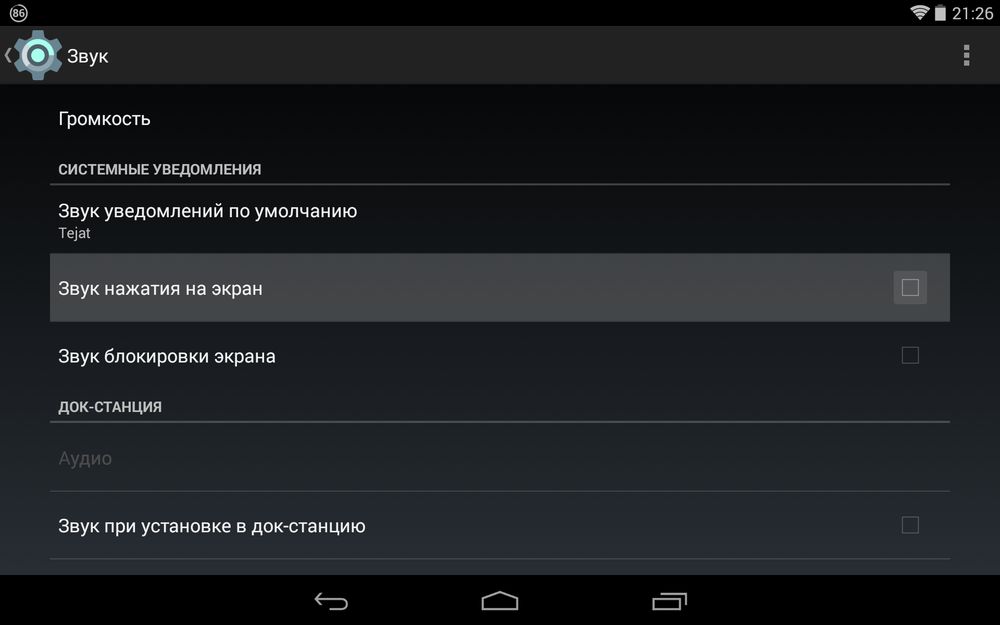
Equalizer FX
Это приложение похоже на эквалайзер, но оно отличается от него тем, что оно работает с Google Play музыкой. Многие сторонние аудиоприложения не работают с потоковыми службами или сразу предлагают переход на их платную версию. На вкладке «Эффекты» предлагаются опции «Bass Boost» и «Loudness Enhancer», чтобы улучшить качество звучания динамиков вашего телефона. Приложение бесплатное.
Precise Volume
Приложение, которое предлагает что-то особеное для всех. Существует эквалайзер с функцией увеличения громкости. Вы также получаете предустановленные настройки, которые активируются при подключении гарнитуры, и вы можете установить индивидуальные уровни громкости для разных приложений. Приложение имеет бесплатную и платную версию.
VLC для Android
Популярный медиаплеер позволяет увеличить громкость до 200%. Для этого сначала нужно перейти в «Настройки» -> «Видео» -> «Звук», чтобы активировать увеличение громкости. Теперь, когда вы начинаете воспроизведение мультимедиа, нажмите кнопку «Настройки» и выберите значок «Эквалайзер».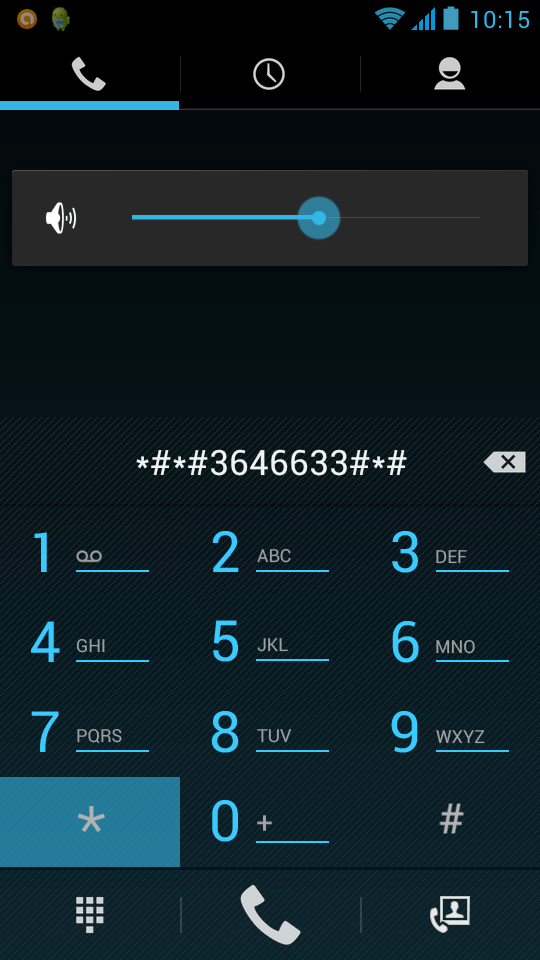 Вам будет предложено сохранить новую настройку эквалайзера, даже если вам этого не нужно.
Вам будет предложено сохранить новую настройку эквалайзера, даже если вам этого не нужно.
В следующем диалоговом окне найдите горизонтальный слайдер вверху и перетащите его вправо, чтобы увеличить громкость. Когда вы закроете приложение, у вас останеться возможность снова пересохранить настройки.
В отличие от настольной версии, VLC для Android отлично подходит как для музыки, так и для фильмов. Если вы храните много контента на своем устройстве, это может быть хорошим решением для вас. Приложение бесплатное.
MX Player
Это приложение предназначено только для фильмов, но оно также может увеличить звук на 200% выше уровня, разрешенного вашим телефоном. MX Player — это простое в использовании приложение, и его можно контролировать с помощью жестов, но сначала вам нужно его настроить.
Перейдите в «Настройки»> «Аудио» и отметьте «Увеличение громкости». Затем перейдите в Настройки -> Декодер и установите флажок «HW + декодер (локальный)».
Воспроизведение видео. Пролистайте экран, чтобы увеличить громкость. Когда вы выходите из приложения, громкость возвращается к нормальному уровню. Приложение бесплатное.
Пролистайте экран, чтобы увеличить громкость. Когда вы выходите из приложения, громкость возвращается к нормальному уровню. Приложение бесплатное.
Как на телефоне самсунг сделать громче звук
как увеличить или уменьшить громкость на Самсунге
Задумываетесь, как увеличить громкость на Андроиде Самсунг? Хоть телефоны этой марки и отличаются относительно громкими динамиками, однако не всегда аудио- или видеофайлы обладают достаточно качественным звучанием для полноценного воспроизведения на них. Существует несколько способов увеличить уровень встроенных динамиков при помощи глубоких настроек или сторонних приложений.
Настраиваем звук на телефоне Самсунг
Чтобы отладить звук на устройстве, используйте стандартную качельку громкости. Так называются кнопки, расположенные на боковом торце корпуса, над кнопкой питания. Нажав кнопку вниз, вы можете сделать тише, вверх – соответственно, громче.
На последних версиях Андроида при нажатии звуковых кнопок появляется не одна шкала, а несколько. При помощи тач-скрина отдельно можно настроить громкость динамика при разговорах, воспроизведении мультимедиа, оповещениях системы и программ. Просто передвиньте пальцем значение на нужной шкале.
При помощи тач-скрина отдельно можно настроить громкость динамика при разговорах, воспроизведении мультимедиа, оповещениях системы и программ. Просто передвиньте пальцем значение на нужной шкале.
Как увеличить
- Звуковые эффекты также настраиваются через настройки. Вам нужно открыть меню телефона и выбрать пункт “Настройки”.
- Затем выбрать вкладку “Звук и вибрация”.
- Среди параметров выбираем нужный и настраиваем каждый из них вручную.
- Сохраняем отредактированные параметры.
Как сделать тише
Чтобы телефон тише, достаточно просто нажать на нижнюю кнопку на качельке. Также можно понизить уровень на специальных шкалах в меню настроек описанным выше способом. В Android также имеются стандартные режимы, которые позволяют автоматически настроить звук. Например, если вы хотите не просто понизить уровень шума, а полностью убрать его, выберите режим “Не беспокоить”. А если хотите наоборот слышать звонок или сигнал сообщения на улице, выбирайте соответствующий пункт.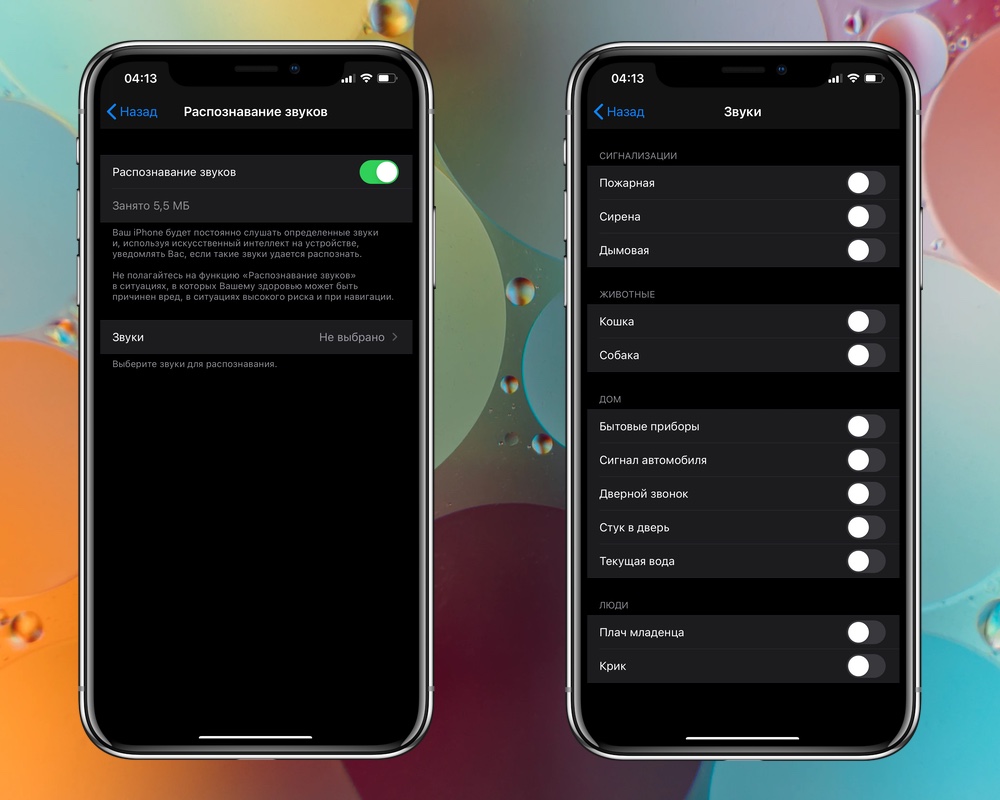
Как сделать динамик громче
Не все пользователи андроида знают, что рамки громкости динамиков, установленные в системе являются условными. На самом деле, его возможности значительно больше, однако, чтобы избежать излишней нагрузки и поломки, разработчики закладывают не максимальное значение, а на 20-30% меньше.
Настроить максимальный уровень можно через меню разработчика. Чтобы попасть в него, на большинстве устройств достаточно набрать команду *#*#3646633#*#*, в появившемся перечне необходимо выбрать пункт Hardware Testing, затем Audio.
Откроется экран, на котором будет 2 пункта – Normal Mode и Headset Mode. Зайдя в первый, вы отладите звук через основный динамик, второй раздел позволяет редактировать громкость в наушниках.
Открыв раздел, вы увидите параметр Type. Нажмите на неё и выберите Media. В строке Level необходимо установить Level 0. В верхнем и нижнем значении установите новые цифры, максимальное значение – 255.
Сохраните параметры и перезагрузите телефон. Настройки динамика изменяться, не только при воспроизведении музыки, но и при звонках, программных и системных сигналах.
Настройки динамика изменяться, не только при воспроизведении музыки, но и при звонках, программных и системных сигналах.
Решено: как изменить звук уведомления на собственный звук — Samsung Community
Хорошо, я понял, как это сделать. И это вааааай не интуитивно понятно. Как я заставил это работать = Шаг 1: загрузите все музыкальные файлы, которые вы хотите, в качестве возможных уведомлений в формате .mp3, в папку загрузок (должно быть по умолчанию). Шаг 2: Перейдите в приложение Samsung «Мои файлы» (на моем телефоне это желтый значок с белой папкой). Шаг 3: Нажмите на опцию «Внутреннее хранилище» на главной странице «Мои файлы».Шаг 4: Нажмите на папку «Загрузить», где должны быть ваши файлы. Шаг 5: Нажмите и удерживайте файл, который вы хотите использовать в качестве звука уведомления, через мгновение приложение покажет серые кружки с галочками в выбранных файлах. После того, как вы выберете все файлы, которые хотите, в звуках уведомлений, нажмите «Копировать» внизу экрана.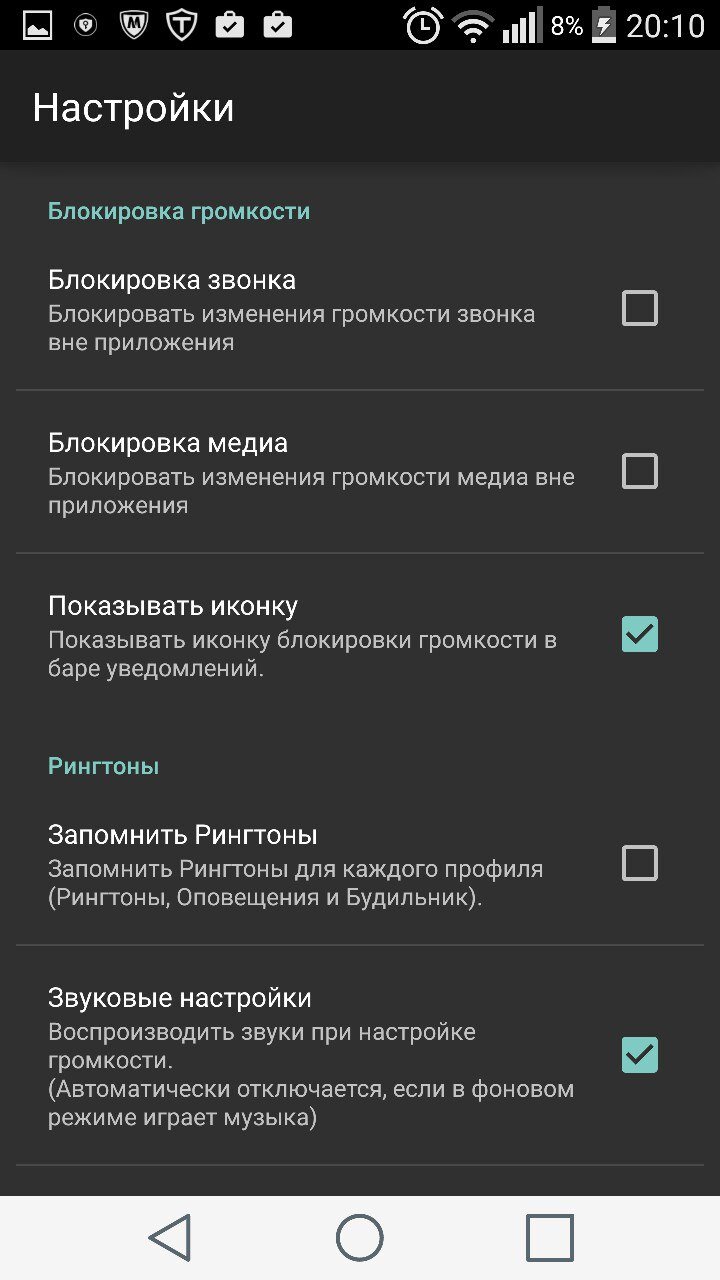

Посмотреть решение в исходном сообщении
.Решено: Samsung S8 издает случайный звуковой сигнал.
Это может быть ваше приложение Near-Field Communication, которое автоматически подключается и отключается от соседних полей, таких как кредитные или дебетовые карты. Компания Samsung, руководствуясь безграничной мудростью своего отдела программного обеспечения, который не обслуживает ничего, кроме раздуваемого мусора, решила включить звук уведомления без какой-либо фактической индикации на экране того, что должно означать уведомление, тем самым создав идеальный метод мгновенного вызывая гнев у своих клиентов.Там проблему мог видеть ребенок, но не Самсунг, видимо.
Возможно, вам придется попробовать изменить настройки NFC, выключить и снова включить его и т. Д. Это, похоже, решило проблему для меня на данный момент, но посмотрим. Нет ничего лучше, чем жизненно важная часть технологии стоимостью в тысячу долларов, на которую нельзя положиться! Спасибо, Самсунг!
Посмотреть решение в исходном сообщении
.
Как мгновенно улучшить качество звука вашего устройства Samsung Galaxy
Samsung Galaxy S7 и S7 edge на данный момент могут быть лучшими телефонами в мире, но если есть одна область, в которой телефоны не производят наибольшего первого впечатления, так это качество их аудиовыхода, особенно когда по сравнению с конкурирующими телефонами, такими как HTC 10 и iPhone 6S.
Хотя мы не стали бы называть их качество воспроизведения музыки разочаровывающим, настройки звука по умолчанию для Galaxy S7 и S7 edge лучше всего можно охарактеризовать как «функциональные», хотя и несколько ванильные и тихие — даже на полной громкости.
Что еще хуже, многие владельцы беспроводных наушников обнаруживают, что громкость может быть настолько низкой, что музыку невозможно слушать.
Если вы перешли на один из флагманских телефонов Samsung с другого телефона и обнаружили, что качество звука отсутствует, есть способ радикально улучшить качество прослушивания всего за несколько минут — все, что вам нужно, это тихая комната и пара наушников.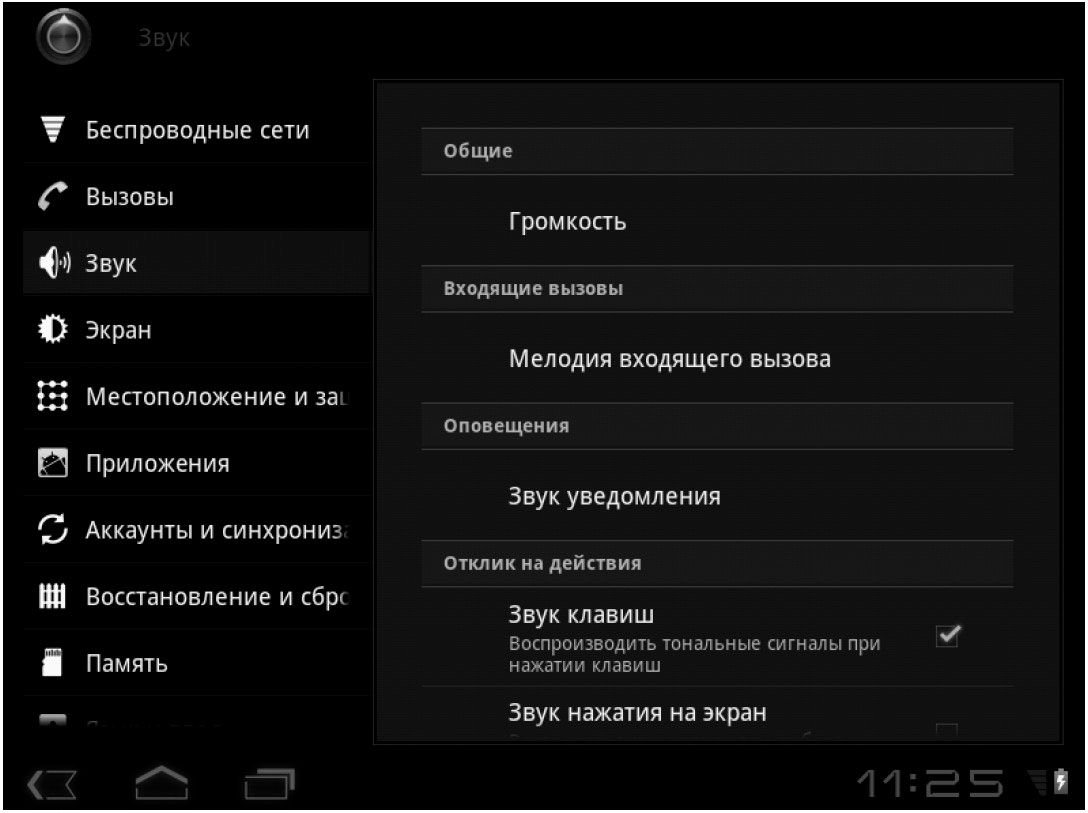
Вот как быстро улучшить качество звука вашего устройства Samsung с помощью проводных или беспроводных наушников.
Настройте звук вашего устройства под ваши уши
Уши у всех разные, поэтому независимо от того, обладаете ли вы безупречным слухом или вы тот, чьи годы посещения громких концертов настигли вас, очень важно иметь настройки звука, адаптированные к вашим уникальным ушам. получить максимум удовольствия от прослушивания музыки.
Компания Samsung знает об этом, поэтому она решила включить раздел «Персонализация звука» в расширенные настройки своих устройств.
Чтобы перейти к опции «Адаптировать звук», которая подберет для вас подходящий звук, перейдите в «Настройки», затем «Звуки и вибрация» или «Звуки и уведомления», затем нажмите «Качество звука и эффекты».
В зависимости от вашего телефона вы найдете здесь ряд настроек, хотя для целей данного руководства оставьте все как есть и прокрутите вниз до Adapt Sound.
Послушайте, вы подаете звуковой сигнал
Во-первых, вы должны взять желаемый набор наушников или наушников и направиться в тихую комнату, прежде чем приступить к настройке звука.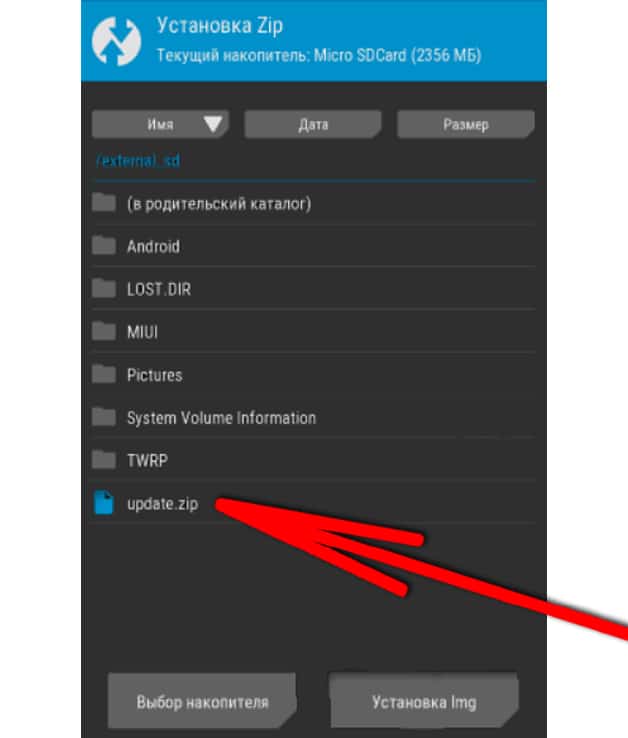 Как только вы это сделаете, нажмите «Пуск».
Как только вы это сделаете, нажмите «Пуск».
Серия очень тихих звуковых сигналов начнет издаваться в каждом из ваших ушей.Затем телефон спросит вас, слышите ли вы звуковые сигналы во время их воспроизведения.
Все, что вам нужно сделать, это ответить «да» или «нет», пока процесс не будет завершен. Внизу экрана отображается индикатор выполнения, который дает вам представление о том, сколько времени это займет.
По мере прохождения процесса вы заметите, что график на вашем экране меняется в ответ на ваши ответы. Отметки на графике начнут фиксировать реакцию каждого вашего уха на высокие и низкие тона по шкале от хорошего до отличного.
Если вы слышите лучше в одном ухе, чем в другом, ваш телефон отрегулирует его уровни, чтобы звук в наушниках был одинаковым.
В конце этого процесса ваш телефон спросит вас, какое ухо вы предпочитаете использовать для звонков. Выберите сторону для вас и продолжайте.
Теперь, когда процесс завершен, вам дается музыкальное произведение для прослушивания, которое вы можете прослушивать в каждом ухе по отдельности, а затем в обоих ушах вместе.
Во время прослушивания музыки вы можете переключаться между исходными и персонализированными параметрами, чтобы мгновенно услышать разницу между настройками звука телефона по умолчанию и теми, которые вы только что создали для себя.
Если все было выполнено правильно, теперь вы должны услышать резкое улучшение громкости и качества звука.
.Как настроить звук на устройстве Android
- Бытовая электроника
- Планшеты
- Планшеты Android
- Как настроить звук на устройстве Android
Автор Дэн Гукин
Да, ваш Android издает шум. Входящие звонки звонят; вы слышите музыку, звучат будильники; а игры звучат как «бип», «бип» и «борт». Приложение «Настройки» — это то место, куда можно обратиться, когда требуется точная настройка звука.
Настройка громкости
Клавиша громкости на боковой стороне вашего Android устанавливает громкость при воспроизведении звука.Чтобы установить уровни звука, выполните следующие действия:
- Откройте приложение «Настройки».

- Выберите «Звук» или «Звук и уведомление».
Устройства Samsung могут быть отмечены этой категорией «Звуки и вибрация». Кроме того, на гизмо Samsung выберите «Громкость», чтобы увидеть ползунки звука, упомянутые на следующем шаге. - С помощью ползунков установите громкость для различных источников шума.
Обычные ползунки громкости:- Громкость мультимедиа управляет звуком для фильмов, видео, аудио в веб-браузере и т. Д.
- Громкость будильника устанавливает интенсивность сигнала будильника приложения «Часы».
- Громкость звонка устанавливает громкость звонка телефона Android. В эту категорию входят входящие вызовы и уведомления, хотя на некоторых телефонах может быть отдельный слайдер для уведомлений.
- Громкость уведомлений устанавливает громкость уведомлений на планшете Android. Могут появиться и другие ползунки, например «Система», для регулировки громкости, не входящей в другие категории.

- Сдвиньте штуковину влево, чтобы звук стал тише; сдвиньте вправо, чтобы звук стал громче.
Когда вы поднимите палец, вы услышите предварительный просмотр звука.
Если вы хотите, чтобы ваш телефон вибрировал при входящем вызове, включите параметр «Также вибрировать для вызовов». Этот элемент может называться «Вибрация при звонке», и его можно найти в отдельном элементе «Вибрация» на экране «Звуки и уведомления».
Выбор мелодии звонка
Термин рингтон применяется к любому звуку, который Android использует для определенных действий. Да, на телефоне Android звучит рингтон при входящем звонке.Устройство также имеет мелодию уведомления. Приложение «Часы» также использует мелодию звонка для различных сигналов будильника.
Чтобы просмотреть и установить различные мелодии звонка, выполните следующие действия:
- Откройте приложение «Настройки».
- Выберите «Звук» или «Звук и уведомление».

- Выберите «Мелодия звонка» или «Мелодия звонка». Вы можете столкнуться с картой «Завершить действие». Выберите приложение, например Media Storage.
- Выберите мелодию из списка. Вы слышите предварительный просмотр мелодии звонка.
- Нажмите «ОК», чтобы установить новую мелодию звонка, или нажмите «ОТМЕНА» или значок «Назад», чтобы сохранить текущую мелодию звонка.
Повторите шаги 4 и 5 для элементов «Звук уведомления по умолчанию» и «Звук будильника по умолчанию». Вам может потребоваться коснуться элемента «Дополнительно» (коснуться шеврона), чтобы просмотреть эти два элемента. На устройствах Samsung вместо этого выберите Звуки уведомлений.
Как увеличить громкость на андроид, способы. Как увеличить громкость звука на андроиде
5 . Нас интересует 2 значения:
7 . Сохраняем наши изменения, перезагружаем Android, получаем удовольствие от увеличившегося звука.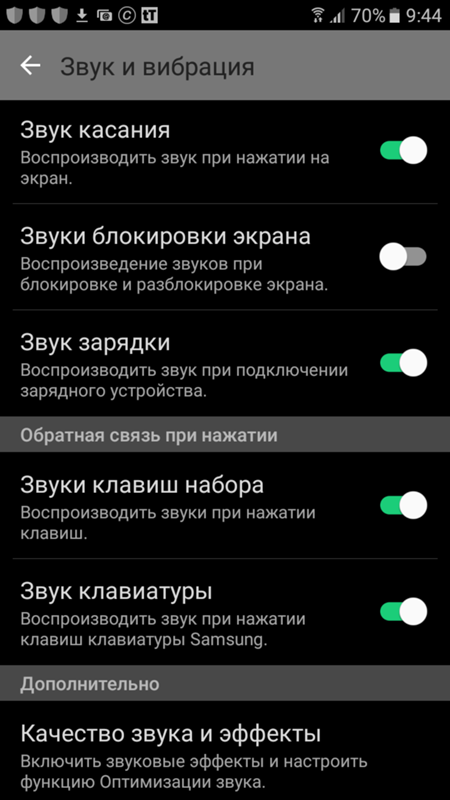
Не у всех смартфонов имеется такое качество звучания динамиков или уровни громкости, чтобы вы могли позавидовать стереоэффекту вашего девайса. Эти два момента – наряду с неудачным расположением динамиков – являются самыми главными факторами, которые не дают вам наслаждаться звуками, исходящими из вашего смартфона. Ниже мы публикуем подборку советов, как улучшить качества звучания и увеличить громкость на Android.
Содержимое статьи
Проверьте настройки
Вы можете оптимизировать прослушивание звука через ваш Android-девайс с помощью соответствующих настроек. Отметим, что не все пользовательские интерфейсы их имеют, поэтому не у каждого пользователя будет возможность их задействовать. Если в вашем устройстве они есть, то тогда ситуация упрощается. После того, как вы хотя бы один раз имели с ними дело, в будущем вы сможете легко и просто воспользоваться ими снова для назначения новых параметров звука. Для интерфейса TouchWiz, к примеру, вам нужно открыть раздел «Настройки» и выбрать категорию «Звук».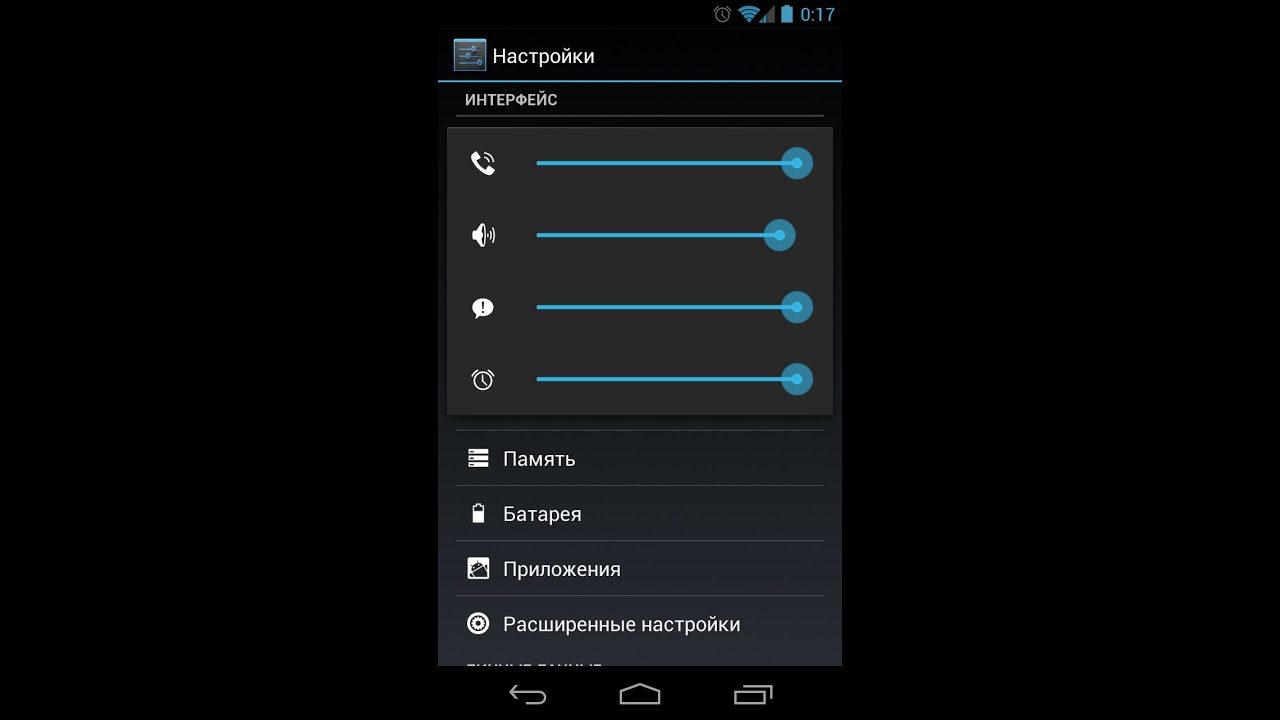 Здесь вам нужно будет нажать на «Настройки звука» и выставить наиболее оптимальные значения для улучшения звучания.
Здесь вам нужно будет нажать на «Настройки звука» и выставить наиболее оптимальные значения для улучшения звучания.
Интерфейс MIUI, разработанный компанией Xiaomi, имеет усилитель для наушников. Вам нужно всего лишь включить его и выбрать тип наушников, которые вы используете – внутренние или наружные.
Пользовательский интерфейс Xperia от Sony, имеющий эквалайзер, даст вам возможность использовать опцию ClearAudio, которую можно найти в настройках. Интерфейс Sense, запатентованный HTC, включает в себя опцию BoomSound, без активации которой качества звука будет посредственным. Также добавим, что в таких интерфейсах как Oxygen, Optimus или просто стоковой Android у вас не будет возможностей оптимизировать аудио настройки.
Установите более совершенное аудио приложение
У вас есть возможность замены какого-либо стокового музыкального приложения на такое, которое имеет большее количество элементов управления звуком. Мы рекомендуем обратить ваше внимание на Poweramp или Equalizer+ . Оба эти приложения включают в себя различные аудио настройки, пресеты, регулировку нижних частот и многое другое. Кроме того, Equalizer+ содержит 5-полосный эквалайзер, а Poweramp – 10-полосный для более тонкой настройки. Для еще более полноценного использования этих приложений вам надо будет приобрести их платные версии, но, если вы это сделаете, то уже потом вам не захочется возвращаться назад к их бесплатным вариантам.
Оба эти приложения включают в себя различные аудио настройки, пресеты, регулировку нижних частот и многое другое. Кроме того, Equalizer+ содержит 5-полосный эквалайзер, а Poweramp – 10-полосный для более тонкой настройки. Для еще более полноценного использования этих приложений вам надо будет приобрести их платные версии, но, если вы это сделаете, то уже потом вам не захочется возвращаться назад к их бесплатным вариантам.
Используйте эквалайзер
Элементы управления звуком по умолчанию, за исключением смартфонов Sony и модели OnePlus 2, не являются идеальными. Некоторые из них имеют базовый эквалайзер, хотя зачастую он работает лишь с музыкальным приложением по умолчанию, и не влияет на управление звуком, воспроизводимым не музыкальным плеером. Поэтому мы советуем вам заглянуть в Play Store и выбрать достойное приложение-эквалайзер, например, Music Volume EQ и Bass Booster .
Выясните местонахождения динамика
Это может звучать немного примитивно, но первое, что вам нужно сделать, это выяснить, в каком месте вашего девайса находится динамик.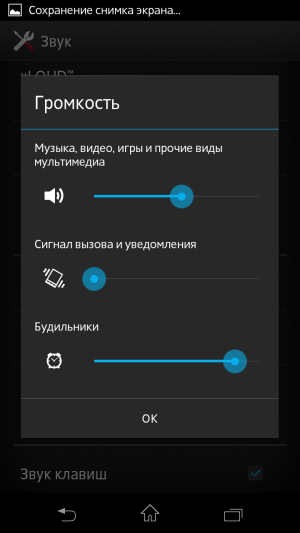 Многие модели смартфонов имеют два решетки для динамиков, хотя на деле только из одной из них доносится звучание. Если ваш динамик по каким-либо причинам блокируется, то тогда качество звука будет низким, либо звука не будет вообще. В общем, определите, из каких мест вашего девайса исходит звук – для этого просто воспроизведите какую-либо мелодию и поприкрывайте пальцами разные щели смартфона. В идеале таких мест, откуда идет звук, кроме самого динамика, не должно быть много, а после того, как вы их обнаружите, вы сможете искать способы по устранению выявленной проблемы.
Многие модели смартфонов имеют два решетки для динамиков, хотя на деле только из одной из них доносится звучание. Если ваш динамик по каким-либо причинам блокируется, то тогда качество звука будет низким, либо звука не будет вообще. В общем, определите, из каких мест вашего девайса исходит звук – для этого просто воспроизведите какую-либо мелодию и поприкрывайте пальцами разные щели смартфона. В идеале таких мест, откуда идет звук, кроме самого динамика, не должно быть много, а после того, как вы их обнаружите, вы сможете искать способы по устранению выявленной проблемы.
Зная точно, являются ли динамики вашего девайса фронтальными, нижними или задними, вы будете способны принять наиболее разумное решение о том, как держать устройство, чтобы качество звука была наилучшим. Наш вам совет – не стоит закрывать динамики ладонью или пальцами, когда вы держите смартфон в руке (кстати, это самая распространенная ситуация, когда пользователи запускают игры на аппаратах с нижним расположением динамиков), и стараться, чтобы динамики смотрели на вас, а не от вас.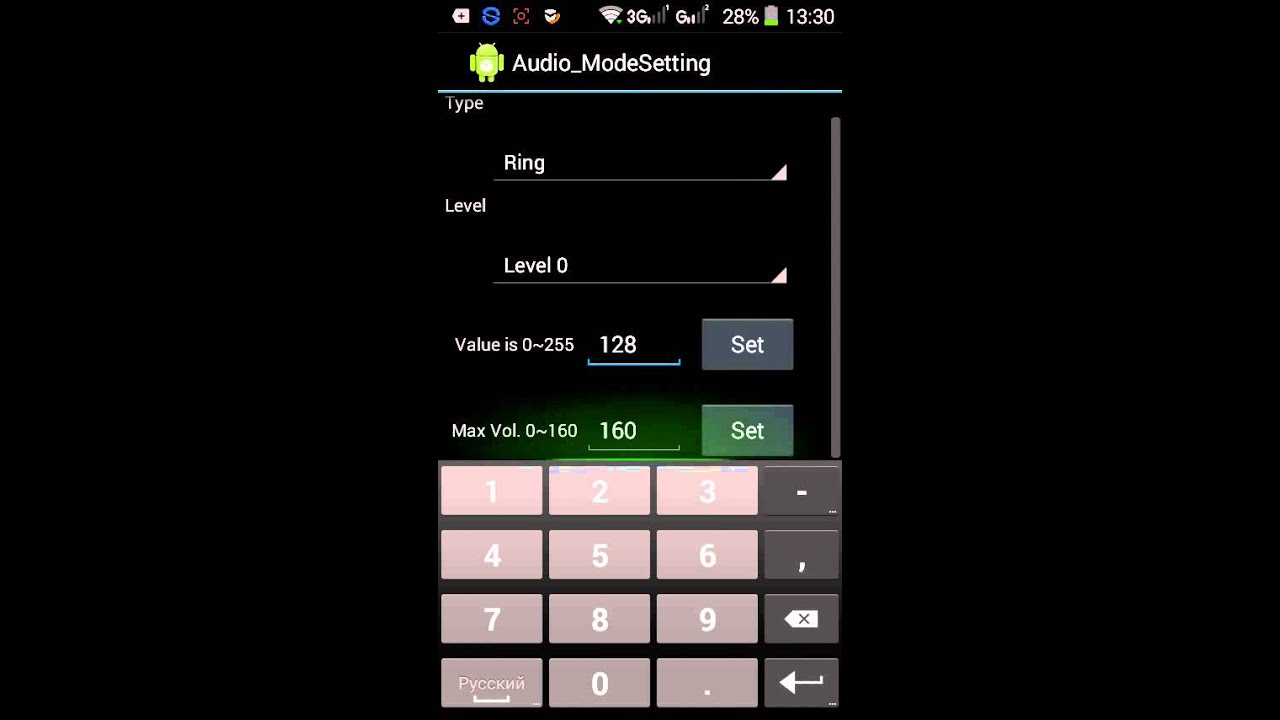
Эта тонкая щель справа от логотипа Sony – решетка динамика
Z5 Premium
Проверьте, не закрывает ли чехол динамик
Если ваш смартфон обернут защитным чехлом, то этот аксессуар может влиять на качество звука. Все те вибрации, исходящие изнутри девайса, могут быть приглушены дополнительным слоем пластика или резины, который производитель не принял во внимание при разработке своей акустической системы. Кроме того, не все производители чехлов также учитывают особенности дизайна вашего аппарата. Некоторые чехлы могут перекрывать важные элементы устройства, например, аудио разъем, микрофон или динамик. Помните, что, прежде чем покупать чехол, нужно проверить, чтобы его компоненты не блокировали никакие основные места вашего смартфона.
Используйте наушники
Мы убедились на собственном опыте, что большинство смартфонных динамиков обладают качеством звучания на среднем уровне, даже если используется какое-либо музыкальное приложение или эквалайзер. Одним из наилучших выходов в такой ситуации будет применение хорошей пары наушников (отметим, что некоторые аудио настройки в вашем девайсе вообще не будут работать, если не будут подключены наушники).
Одним из наилучших выходов в такой ситуации будет применение хорошей пары наушников (отметим, что некоторые аудио настройки в вашем девайсе вообще не будут работать, если не будут подключены наушники).
Увеличьте уровень громкости
Если у вас есть root-права, то в таком случае вам предоставляется возможность обойти ограничения максимального уровня громкости ОС Android, выполнив лишь несколько действий. Если же вы не хотите наделять ваш девайс root-правами или просто не уверены в эффективности приложений по увеличению громкости, имеющихся в Play Store, то у вас запасе будет ряд дополнительных вещей.
Проведите такой эксперимент, связанный со звуковыми волнами: поднесите смартфон к углу помещения, чтобы его динамики смотрели на него, и включите громкость повыше. Вы услышите более громкую, басовитую реверберацию, по сравнению с центром помещения. Тот же принцип работает в отношении любого объекта: поместите ваш девайс в коробку, в пустой стакан, или напротив миски (кастрюли), и вы будете удивлены тем, насколько громче станет звучать динамик вашего устройства.
А как вы улучшаете качество звучания вашего смартфона? Вы знаете какие-либо достойные приложения для увеличения громкости звука? Расскажите нам об этом в комментариях.
.С рабочего стола войдите в основное меню и найдите ярлык «Профили звука». Тут есть один маленький нюанс — у каждого Андроида свое персональное обеспечение. В зависимости от ПО, ярлык «Звук» появляется сразу в меню или в разделе «Настройки».
Затем в выпадающем окне выберите функцию «Профили звука». После чего на странице появится список уже имеющихся стандартных профилей, среди которых выберите нужный. Далее найдите опцию «звук сигнала» или «громкость звука» и установите нужную вам мощность.
Кнопки
.Изменить громкость звука можно и при помощи специальных кнопок. У каждого телефона на корпусе есть клавиши регулировки звука. В зависимости от модели они находятся или с правого или же с левого бока устройства. Для изменения уровня громкости достаточно перевести дисплей в режим рабочего стола и боковыми клавишами (вверх, вниз) выставить звук до необходимого звучания.
Специальные приложения
.Кроме всего прочего. Есть масса полезных программ, помогающих сделать звук более громким и чистым. Среди них — Volume Control, Increasing Ring, Louder Volume Hack и другие.
Так, Volume Control пригодится для изменения всех настроек громкости на одном экране, позволяет обойти заводские ограничения громкости, есть возможность загрузки и сохранения профилей настроек.
Приложение Increasing Ring также способствует динамиков. Но у данной программы есть один небольшой недостаток – нет русского интерфейса, хотя там и так все понятно.
Louder Volume Hack будет полезна тем, кто ранее прошивал свой телефон. В программе имеются пять способов изменения громкости для имеющихся звуковых эффектов. Недостатком программы является то, что для ее функционирования пользователю необходимы права root. Кстати, значительно облегчить работу с приложением можно, сделав Backup изначальных установок.
Volum+ – одна из последних и лучших программ, которая поможет увеличить громкость звука и в целом улучшить частоту звучания.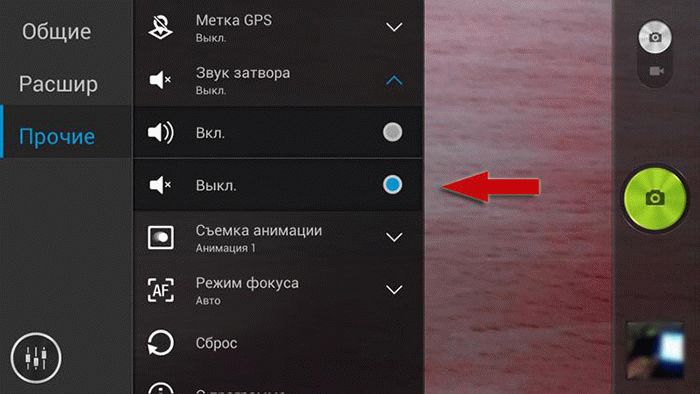 Volum+ точно работает на: HTC Desire HD, HTC Incredible, HTC Desire Z, HTC Wildfire S, HTC Desire S, НТС Sensanion, HTC Sensation XE, SE Xperia Arc, HTC Evo 4G, HTC Inspire, Droid X, Galaxy S II, Galaxy Gio, Galaxy Ace, Galaxy Tab, Samsung Galaxy S, LG GT540, Nexus S, Sony Ericsson XPERIA X10 Mini Pro, Lg Optimus 2x, Nexus One, ZTE Blade, Sony Ericsson Xperia Mini ST15i, T-Mobile Touch HD2, Asus Transformer, Orange San Francisco, T-Mobile G2x, Acer Liquid mt.
Volum+ точно работает на: HTC Desire HD, HTC Incredible, HTC Desire Z, HTC Wildfire S, HTC Desire S, НТС Sensanion, HTC Sensation XE, SE Xperia Arc, HTC Evo 4G, HTC Inspire, Droid X, Galaxy S II, Galaxy Gio, Galaxy Ace, Galaxy Tab, Samsung Galaxy S, LG GT540, Nexus S, Sony Ericsson XPERIA X10 Mini Pro, Lg Optimus 2x, Nexus One, ZTE Blade, Sony Ericsson Xperia Mini ST15i, T-Mobile Touch HD2, Asus Transformer, Orange San Francisco, T-Mobile G2x, Acer Liquid mt.
Также способствует увеличению громкости для Андроид программа AlsaMixer. Она подойдет для пользователей, которые не очень довольны громкостью и качеством звучания своих девайсов, так как позволяет увеличить громкость на устройствах, не нарушая работоспособности динамиков аппарата, и экономично расходовать заряд батареи.
Для легкого и быстрого управления громкостью в Андроид-телефонах и планшетах поможет программа AudioManager Pro. Удобно регулировать звук на Андроид-устройстве позволяет программа Volum X.
Как видно из вышесказанного, специально предназначенных для регулировки громкости приложений достаточно. Важно лишь выбрать свое, наиболее удобное и функциональное. Установив одну из перечисленных программ, каждый владелец устройств на платформе Андроид может наслаждаться чистым, громким и качественным звучанием мелодии. Но помните, что выбирать громкость стоит аккуратно.
Важно лишь выбрать свое, наиболее удобное и функциональное. Установив одну из перечисленных программ, каждый владелец устройств на платформе Андроид может наслаждаться чистым, громким и качественным звучанием мелодии. Но помните, что выбирать громкость стоит аккуратно.
Максимально возможные значения не должны создавать каких-либо проблем со звучанием. Обычно не рекомендуется ставить самые высокие значения, так как это может вызвать помехи в звучании и создаст дополнительную нагрузку на динамики. Излишняя громкость приводит к быстрому износу и дребезжанию динамика.
Сложно представить себе смартфон без кнопок регулировки громкости. Нажал с одной стороны — она уменьшилась, нажал с другой — увеличилась. Однако есть такие смартфоны, где громкость ну никак не поднимается выше средней: шкала уровня показывает максимум, а звук все равно тихий.
Что это? Поломка? Брак? Вовсе нет. Это о ваших ушах позаботился производитель телефона. Чтобы вы не оглохли от громкого звука, он ограничил возможность включать динамики на полную мощь.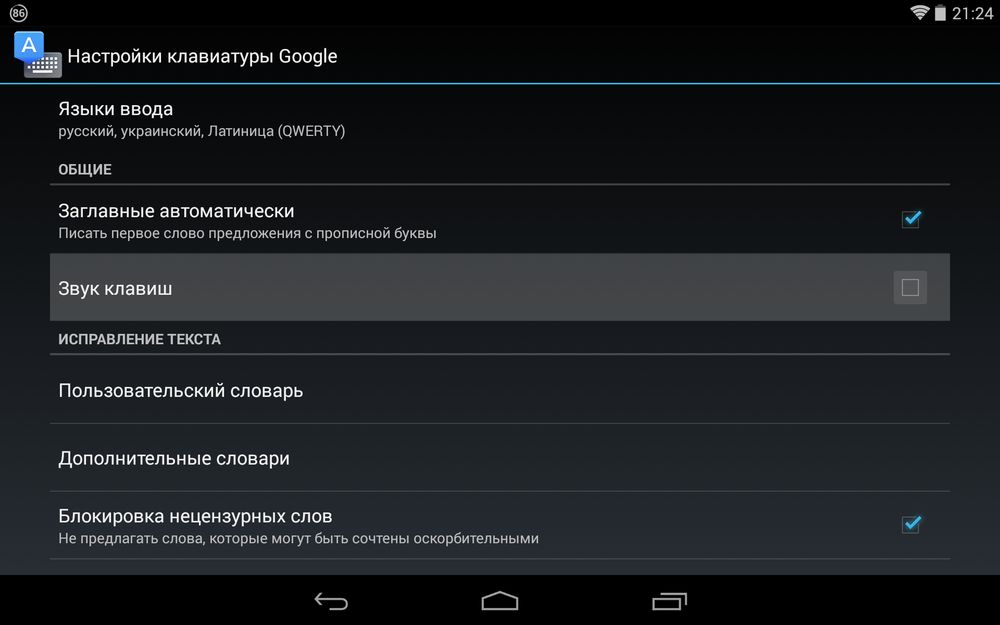 Однако это можно исправить.
Однако это можно исправить.
Рассмотрим стандартные и нестандартные способы увеличения громкости на смартфоне, с помощью которых можно обойти ограничения производителя.
Настройки телефона
Настройки телефона использовать удобнее всего. Причем даже в случае поломки кнопок регулировки уровня звука. Инструкция выглядит так:
Инженерное меню
Это меню было намеренно скрыто разработчиками смартфона и операционной системы от пользователей, чтобы те не могли случайно внести изменения, которые привели бы к неполадкам устройства. С его помощью можно перенастраивать практически все параметры телефона, в том числе повышать уровни громкости динамиков.
Доступ в инженерное меню открывается по специальному коду — универсальному или специфическому для девайсов определенной марки.
Порядок действий:
Здесь есть 4 варианта звукового режима , которые доступны для настройки:
- Normal Mode. Отвечает за звук из динамиков без использования наушников и каких-либо других устройств.

- Headset Mode. Звук в наушниках.
- LoudSpeaker Mode. Отвечает за регулировку уровня звука на громкой связи.
- Headset_LoudSpeaker Mode. То же самое, что и предыдущий пункт, только с наушниками.
После открытия настроек вы увидите два поля с цифрами. В первом указано текущее значение громкости, во втором — максимально допустимое. Данные из первого поля можно редактировать.
Выставите в него нужное значение и нажмите кнопку «Set».
Инженерное меню позволят корректировать больше параметров, нежели стандартные «Настройки» и кнопки громкости.
Сторонние приложения
Если инженерное меню показалось вам слишком сложным, можете воспользоваться специальными приложениями из Google Play Market. Максимальный уровень громкости, который заложен в динамиках, «переплюнуть» с их помощью не получится, но снять некоторые ограничения вполне возможно.
Volume Booster GOODEV
Volume Booster GOODEV — очень простое в использовании приложение, предназначенное только для регулировки громкости.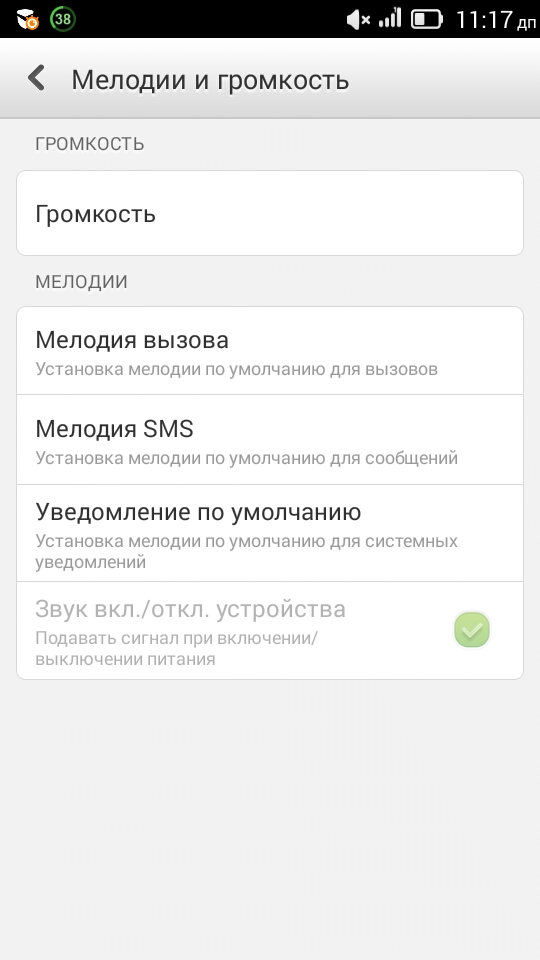 Чего-то сверх ожидать от него не нужно, но оно готово стать отличной заменой обычным настройкам.
Чего-то сверх ожидать от него не нужно, но оно готово стать отличной заменой обычным настройкам.
Инструкция по использованию Volume Booster GOODEV выглядит так:
Усилитель звука
Как следует из названия, приложение “ Усилитель звука ” тоже отвечает за регулировку и усиление уровня громкости на телефоне. Оно тоже простое и, в отличии от предыдущей программы, имеет перевод на русский язык. Однако «Усилитель звука» не всегда позволяет получить результат, сравнимый с Volume Booster GOODEV. Его эффективность несколько ниже.
Как пользоваться приложением:
- Прочитайте предупреждение, что чрезмерное усиление громкости может привести к ухудшению слуха и ускорит износ динамиков. Нажмите «Ок», чтобы продолжить.
- Для корректировок используйте ползунки под соответствующими заголовками. Первый ползунок настраивает общий уровень громкости, а второй усиливает его. Максимальное усиление возможно до 60% от заложенного в динамиках по умолчанию.
Использование патчей
Этот вариант подойдет исключительно опытным юзерам смартфона и ПК, так как здесь подразумевается работа с системными файлами, используя права root.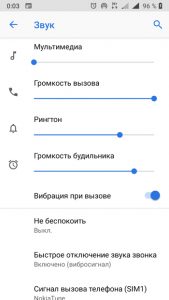 Неопытный пользователь, не понимающий, что он делает, рискует привести смартфон к поломке.
Неопытный пользователь, не понимающий, что он делает, рискует привести смартфон к поломке.
Патчи были разработаны умельцами-энтузиастами, то есть не имеют никакого отношения к производителю устройства. Их встраивают в системные каталоги, что приводит к изменениям функций гаджета, в частности, к снятию ограничения громкости динамиков. Но есть одно “но”: эти патчи не так легко найти, да и риск скачать нерабочий или вирусный пакет далеко не нулевой.
Кратко рассмотрим последовательность действий:
Рекомендуем также
Комбинация цифр для андроида увеличения звука. Как настроить громкость звука на Android: все способы
Некоторые владельцы смартфонов жалуются на то, что им плохо слышно собеседника, музыка через динамик воспроизводится тихо. Существует несколько способов, как можно увеличить громкость динамика на Андроид. Качель громкости не является единственным возможным методом.
Владельцам смартфонов, которые с трудом различают слова собеседника во время разговоров, поможет информация, как увеличить громкость на Андроиде через инженерное меню.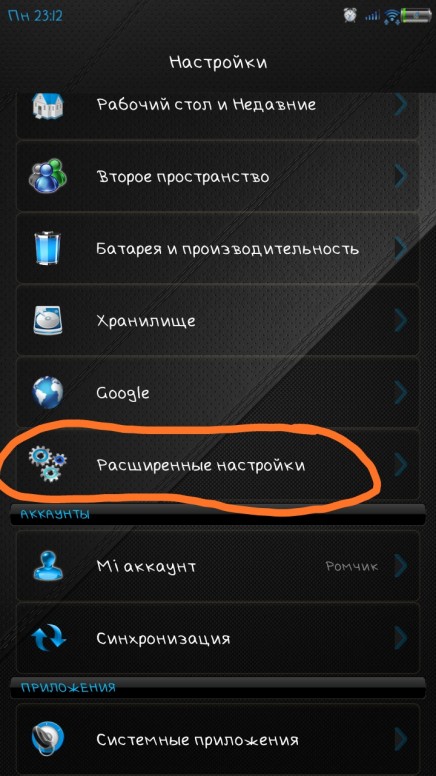 В нем можно отрегулировать громкость разговорного динамика, наушников.
В нем можно отрегулировать громкость разговорного динамика, наушников.
Изначально инженерное меню скрыто от пользователей. Объясняется это тем, что оно необходимо только опытным владельцам смартфонов, которые полностью возлагают на себя ответственность за возможные проблемы с электронным устройством.
Инженерное меню доступно только для владельцев смартфонов на процессоре MediaTek. Для его активации существуют специальные коды, которые могут отличаться в зависимости от марки устройства.
Вводить коды требуется, как обычный номер или USSD запрос. Существует ещё один способ, как можно вызвать инженерное меню – использование специальных приложений.
- Наиболее популярное – MTK Engineering Mode.
- Существует ещё одно бесплатное приложение – “Запуск инженерного меню МТК”.
Выбор способа практически никак не отразится на алгоритме действий, как повысить громкость динамиков. После входа в инженерное меню требуется войти в раздел MTK Settings, затем выбрать Hardware Testing Audio. После этого откроется список, состоящий из 8 категорий. Из них 5 – это категории для увеличения или уменьшения громкости звуков.
После этого откроется список, состоящий из 8 категорий. Из них 5 – это категории для увеличения или уменьшения громкости звуков.
- Нормальный режим. В нем телефон работает постоянно, когда к нему не подключено каких-либо периферийных устройств.
- Режим гарнитуры, его активация происходит при подключении колонок или наушников.
- Режим громкой связи, андроид начинает его использовать, когда к смартфону ничего не подключено и пользователь перешел в режим громкоговорителя при вызове.
- Режим наушников с громкой связью. Активация режима происходит, когда человек переходит в режим громкоговорителя с подключенными к электронному устройству наушниками.
- Громкость во время разговора. Его активация происходит, когда человек разговаривает с кем-то в обычном режиме и к телефону не подключены дополнительные устройства.
В любой из вышеописанных категорий при их выборе будет открыто несколько разделов.
- Микрофон.(Mic)
- Первый и, в некоторых смартфонах, второй слуховой динамик.
 (Sph, Sph3)
(Sph, Sph3) - Sid – изменять значения этого параметра не рекомендуется, в противном случае можно достичь эффекта, когда человек во время разговора будет слышать себя, а не собеседника.
- Регуляция мультимедиа. (Media)
- Регуляция степени громкости входящих звонков. (Ring)
- У некоторых смартфонов имеется настройка громкости радио. (FMR)
Примеры
Например, если собеседник вас практически не слышит – необходимо увеличить громкость микрофона.
Для этого выбираем Mic и максимальный Level, который обозначает максимальный шаг качели громкости, затем изменяем значения в разделе Value, тем самым увеличиваем громкость микрофона. После этого жмем Set. Если появилось окно Setting success, значения были изменены и можно их тестировать.
Если же у человека смартфон не отличается высокой громкостью входящих вызовов, необходимо проделать следующие действия. Потребуется зайти в инженерное меню электронного устройства, перейти в раздел Audio, затем перейти к LoudSpeaker и выбрать значение Ring.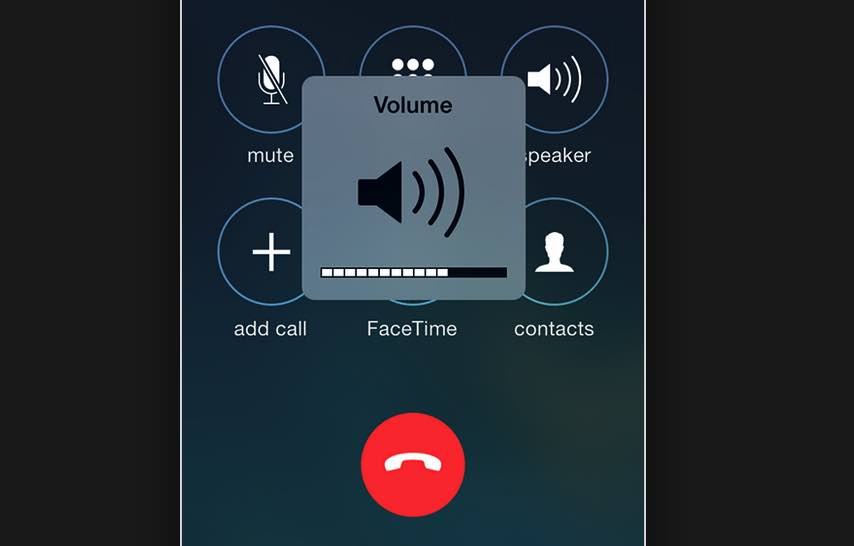 После этого для каждого шага качели громкости необходимо повысить значения. Не рекомендуется ставить самое максимальное, например, при максимуме в 160, желательно установить не больше 156. В противном случае динамик при звонке будет издавать хрипы и шумы.
После этого для каждого шага качели громкости необходимо повысить значения. Не рекомендуется ставить самое максимальное, например, при максимуме в 160, желательно установить не больше 156. В противном случае динамик при звонке будет издавать хрипы и шумы.
В заключение
После любых изменений значений Value не забывайте про кнопку Set, в противном случае действия не будут зафиксированы и применены. Также некоторые смартфоны после применения новых настроек требуется перезагрузить и только потом тестировать новые значения.
Перед какими-либо изменениями опытные пользователи смартфонов рекомендуют переписать стандартные значения. Это позволит вернуть все на свои места в случае неудачной настройки громкости смартфона.
Если статья была вам полезна, не забудьте добавить в закладки (Cntr+D) чтоб не потерять и подпишитесь на наш канал !
У многих пользователей смартфонов возникает необходимость увеличить уровень звука на девайсе. Это может быть связано как со слишком низкой максимальной громкостью телефона, так и с какими-либо поломками.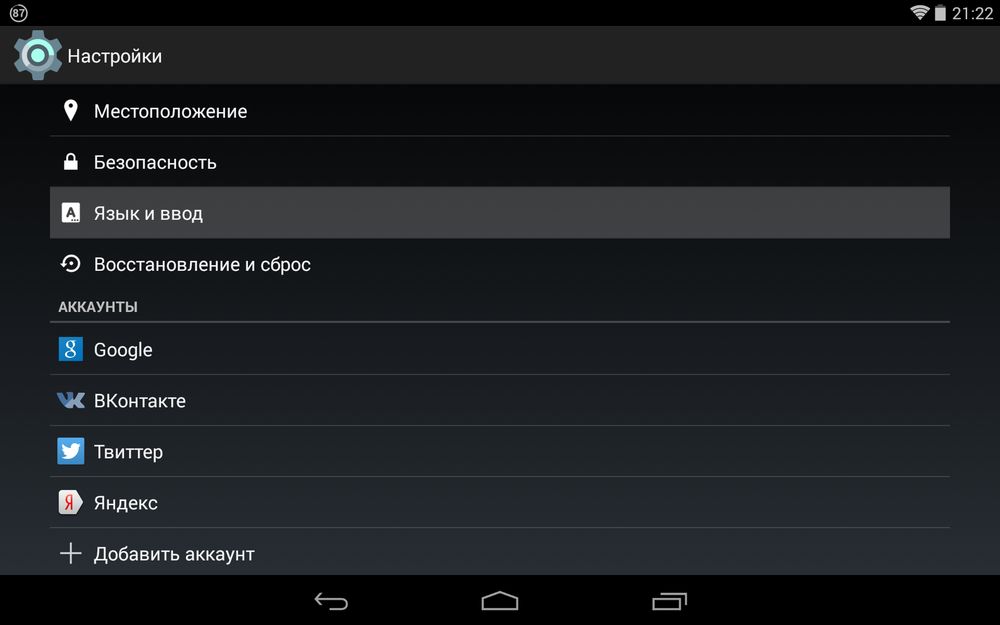 В данной статье мы рассмотрим основные способы, позволяющие производить всяческие манипуляции над звуком вашего гаджета.
В данной статье мы рассмотрим основные способы, позволяющие производить всяческие манипуляции над звуком вашего гаджета.
Всего существует три основных метода для манипуляций над уровнем звука смартфона, есть и еще один, но он применим далеко не ко всем устройствам. В любом случае каждый пользователь найдет подходящий для себя вариант.
Способ 1: Стандартное увеличение звука
Этот способ известен всем пользователям телефонов. Он заключается в использовании аппаратных кнопок увеличения и уменьшения громкости. Как правило, располагаются они на боковой панели мобильного устройства.
При нажатии на одну из этих кнопок в верхней части экрана телефона появится характерное меню изменения уровня звука.
Как известно, звук смартфонов делится на несколько категорий: звонки, мультимедиа и будильник. При нажатии на аппаратные кнопки изменяется тот тип звука, который используется в данный момент. Иными словами, если воспроизводится какое-либо видео, то будет меняться звук мультимедиа.
Также существует возможность регулировки всех типов звука. Для этого при увеличении уровня громкости нажмите на специальную стрелочку — в результате откроется полный список звуков.
Чтобы менять уровни звука, двигайте ползунки по экрану с помощью обычных нажатий.
Способ 2: Настройки
Если произошла поломка аппаратных кнопок для регулировки уровня громкости, можно выполнить аналогичные вышеописанным действия с помощью настроек. Для этого следуйте алгоритму:
Способ 3: Специальные приложения
Имеют место случаи, когда не получается воспользоваться первыми способами или они не подходят. Это касается ситуаций, когда максимальный уровень звука, которого можно достичь таким образом, не устраивает пользователя. Тогда на помощь приходит стороннее программное обеспечение, в довольно широком ассортименте представленное на просторах .
У некоторых производителей такие программы бывают встроены в стандартную комплектацию устройства. Поэтому не всегда необходимо их скачивать.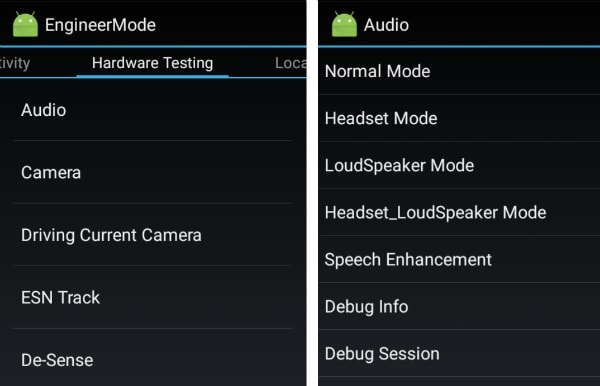 Непосредственно в этой статье в качестве примера мы рассмотрим процесс увеличения уровня звука с помощью бесплатного приложения Volume Booster GOODEV.
Непосредственно в этой статье в качестве примера мы рассмотрим процесс увеличения уровня звука с помощью бесплатного приложения Volume Booster GOODEV.
Способ 3: Инженерное меню
Не многие знают, что практически в любом смартфоне есть секретное меню, позволяющее производить некоторые манипуляции над мобильным устройством, в том числе и настройку звука. Оно называется инженерным и было создано для разработчиков с целью финальных настроек девайса.
- Для начала необходимо попасть в это меню. Откройте набор телефонного номера и введите подходящий код. Для устройств разных производителей эта комбинация отличается.
- После подбора верного кода откроется инженерное меню. С помощью свайпов перейдите к разделу «Hardware Testing» и тапните по пункту «Audio» .
- В данном разделе существует несколько режимов звука, и каждый поддается настройке:
- Normal Mode — обычный режим воспроизведения звука без использования наушников и прочего;
- Headset Mode — режим работы с подключенными наушниками;
- LoudSpeaker Mode — громкая связь;
- Headset_LoudSpeaker Mode — громкая связь с наушниками;
- Speech Enhancement — режим разговора с собеседником.
- Зайдите в настройки необходимого режима. В отмеченных на скриншоте пунктах можете увеличить текущий уровень громкости, а также максимально допустимый.

| Производитель | Коды |
|---|---|
| Samsung | *#*#197328640#*#* |
| *#*#8255#*#* | |
| *#*#4636#*#* | |
| Lenovo | ####1111# |
| ####537999# | |
| Asus | *#15963#* |
| *#*#3646633#*#* | |
| Sony | *#*#3646633#*#* |
| *#*#3649547#*#* | |
| *#*#7378423#*#* | |
| HTC | *#*#8255#*#* |
| *#*#3424#*#* | |
| *#*#4636#*#* | |
| Philips, ZTE, Motorola | *#*#13411#*#* |
| *#*#3338613#*#* | |
| *#*#4636#*#* | |
| Acer | *#*#2237332846633#*#* |
| LG | 3845#*855# |
| Huawei | *#*#14789632#*#* |
| *#*#2846579#*#* | |
| Alcatel, Fly, Texet | *#*#3646633#*#* |
Китайские производители (Xiaomi, Meizu и т.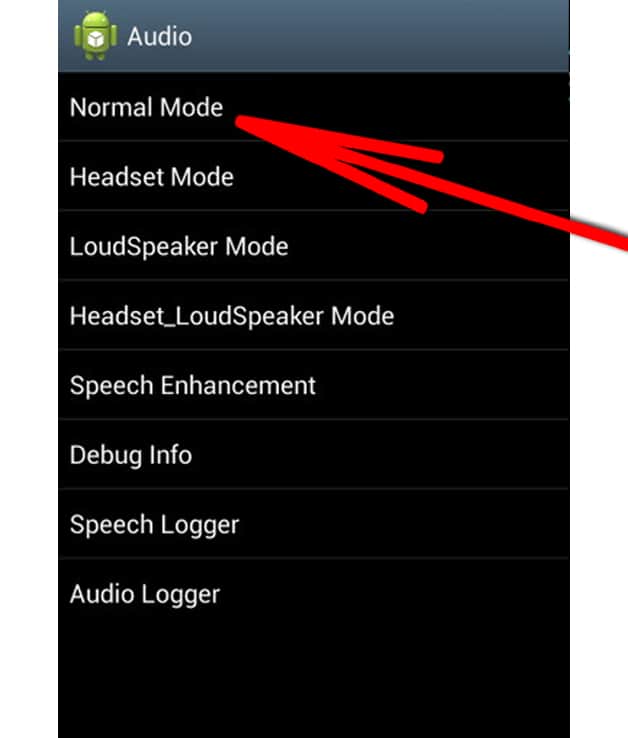 д.) д.) | *#*#54298#*#* |
| *#*#3646633#*#* |
Будьте осторожны при работе в инженерном меню! Любая неправильная настройка может серьезно повлиять на работу вашего устройства в худшую сторону. Поэтому старайтесь максимально придерживаться представленного ниже алгоритма.
Способ 4: Установка патча
Для многих смартфонов энтузиастами были разработаны специальные патчи, установка которых позволяет как улучшить качество воспроизводимого звука, так и просто увеличить уровень громкости воспроизведения. Однако подобные патчи не так легко найти и установить, поэтому неопытным пользователям лучше вообще не браться за это дело.
Мобильные устройства под управлением Android прочно вошли в нашу жизнь, сумев отчасти заменить функционал настольных компьютеров. Современные смартфоны позволяют просматривать сайты в интернете, работать с графикой и текстовыми файлами, слушать музыку, общаться и многое другое. В плане характеристик «железа» телефоны, однако, уступают компьютерам и ноутбукам, например, в смартфонах динамики обычно слабее, чем в тех же лэптопах, а ведь звук является весьма важной составляющей для любого устройства связи.
Увеличение громкости на Андроиде
Нормальная громкость нужна не только для комфортного прослушивания музыки и просмотра фильмов. Слишком слабый звук может привести к тому, что в шумном месте пользователь просто не расслышит звонок. К счастью, в большинство современных смартфонов заложена возможность гибкой кастомизации с использованием специальных встроенных и сторонних инструментов. Из нашего небольшого руководства вы узнаете, как увеличить громкость на Андроиде и что для этого потребуется.
Слишком слабый звук может привести к тому, что в шумном месте пользователь просто не расслышит звонок. К счастью, в большинство современных смартфонов заложена возможность гибкой кастомизации с использованием специальных встроенных и сторонних инструментов. Из нашего небольшого руководства вы узнаете, как увеличить громкость на Андроиде и что для этого потребуется.
Стандартные настройки
Прежде чем спешить с применением продвинутых средств, загляните в настройки вашего устройства. Во многих телефонах существуют несколько настраиваемых звуковых профилей, возможно динамики на вашем устройстве работают вполсилы по той причине, что в настройках просто выбран не тот профиль. Активация другого профиля – самый простой и доступный способ сделать звук на Андроиде громче.
Нужная вам настройка на разных моделях смартфонов может называться по-разному, у нас это «Мелодии и уведомления». Обычно по умолчанию выставляется основной профиль, выберем вместо него «Улица».
Вот и всё, звук сразу станет немного громче.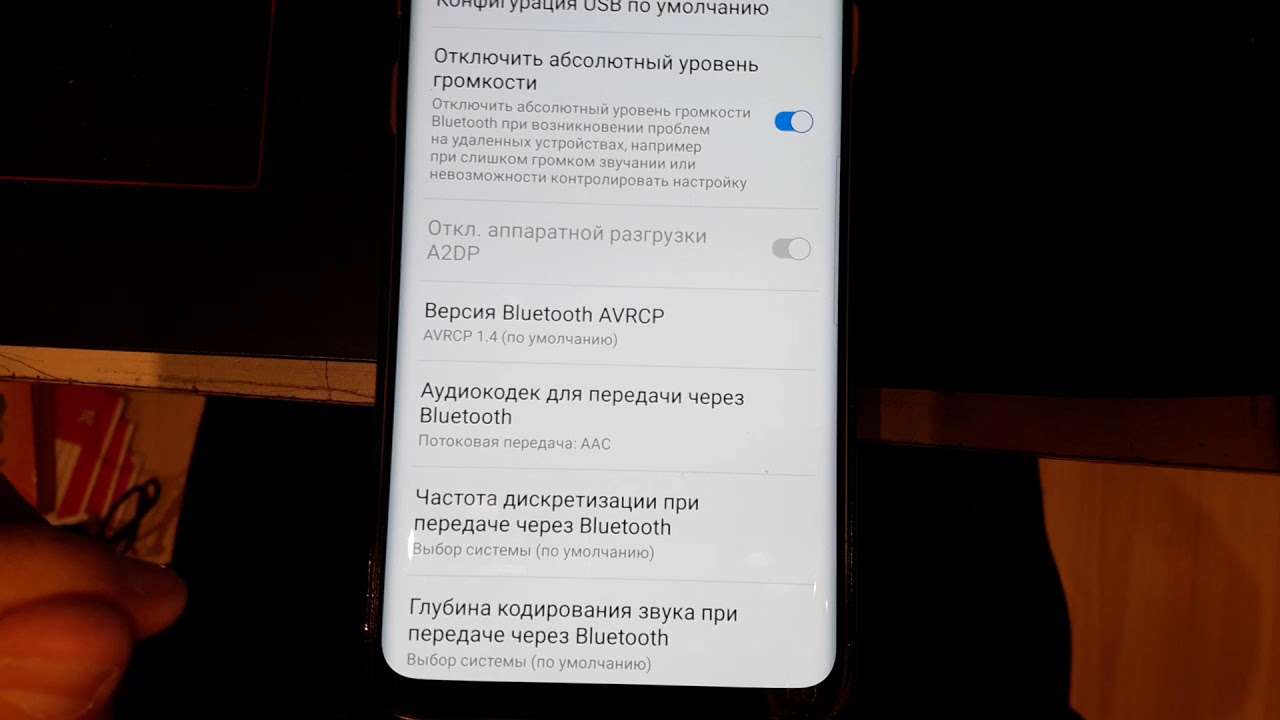 В вашем телефоне профили могут называться как-то иначе, часто они представлены в виде режимов, например, «Фильм», «Музыка» и т.п. Учтите, однако, что в любом случае максимальная громкость будет ограничена системными настройками. Чтобы увеличить звук на телефоне Андроид сильнее, чем позволяют стандартные средства, нужно идти обходными путями.
В вашем телефоне профили могут называться как-то иначе, часто они представлены в виде режимов, например, «Фильм», «Музыка» и т.п. Учтите, однако, что в любом случае максимальная громкость будет ограничена системными настройками. Чтобы увеличить звук на телефоне Андроид сильнее, чем позволяют стандартные средства, нужно идти обходными путями.
Инженерное меню
На порядок больше возможностей в плане увеличения громкости на Андроиде дает – скрытая часть настроек аппарата, доступ к которой можно получить набрав на телефоне специальный код. В таблице ниже приведены коды для входа в инженерное меню на устройствах разных производителей. Ввод указанных комбинаций производится в номеронабирателе телефона.
Попасть в скрытые настройки также можно с помощью бесплатного приложения Engineer Mode MTK.
Давайте посмотрим, как увеличить громкость на Андроиде через инженерное меню. В нём вам нужно найти раздел «Audio», где находятся все необходимые параметры, а именно Normal Mode и Headset Mode.
Первый режим активен, когда к смартфону не подключена гарнитура, второй активируется при подключении наушников или колонок. Откройте для начала настройки режима Normal Mode и установите опцию «Тип» (Type) в положение Media, а для опций «Значение» (Value) и «Макс. уровень» (Max Vol) задайте значения выше установленных по умолчанию. Например, если Value у вас 32, а Max Vol – 128, попробуйте выставить для первого 50, а для второго – 140.
Примените новые параметры, нажав обе кнопки «Установить» (Set). Эти же манипуляции необходимо выполнить для следующих уровней (Level 1, Level 2 и т.д.), каждый раз немного увеличивая значения в сторону повышения и не забывая применять новые настройки. Задавать значения, превышающие допустимые, не рекомендуется, так как это может снизить качество звука. Обратите также внимание, что опция «Тип» кроме режима Media, отвечающего за громкость при воспроизведении мультимедийного контента, поддерживает другие параметры, а именно:
- Sip – громкость для интернет-звонков;
- Mic – чувствительность микрофона;
- Sph – громкость разговорного динамика;
- Ring – громкость входящего звонка;
- FMR – громкость FM-радио.

В случае необходимости вы можете аналогичным способом отрегулировать и эти настройки. Исключение составляет параметр Sid, изменение значений которого может привести к появлению эффекта эха при разговоре. Что касается режима Headset Mode, в смартфонах Android отвечающего за громкость при подключении гарнитуры, то процедура его настройки практически ничем не отличается от процедуры настройки режима Normal Mode. Точно так же дела обстоят с режимом громкоговорителя LoudSpeaker Mode, позволяющим увеличить громкость разговорного динамика на Андроиде.
Перед внесением изменений в скрытые настройки рекомендуется записать старые значения системных параметров, это позволит восстановиться в случае неудачи.
Лучшие программы-усилители звука для Андроид
Изменение настроек через встроенное инженерное меню – не единственный рабочий способ регулировки звука в телефонах. Как еще увеличить громкость динамика на Андроиде? С помощью специальных приложений-усилителей громкости, найти которые можно в Google Play.
Volume Booster от GOODEV
Пожалуй, самая лучшая программа, позволяющая реально усилить звук на телефоне Андроид. Отличается простотой и минимальным количеством параметров. После установки необходимо зайти в общие настройки и включить, если отключены, опции «Show volume control» (показ регулятора громкости) и Non-uniform boost (нестандартное усиление). В Volume Booster есть свои ограничения. Приложение не работает на большинстве устройств под управлением Android ниже версии 4.3, использовать его можно только для усиления звука в игровых процессах и при воспроизведении мультимедиа.
Усилитель звука
Программа-усилитель звука на Андроид от разработчика FeniKsenia. Это простое, удобное и эффективное приложение, способное усилить громкость динамиков в обход системных ограничений. Регулировка осуществляется путем перетаскивания двух ползунков «Громкость» и «Усиление». Как и Volume Booster, Усилитель звука предназначен для увеличения громкости при воспроизведении мультимедийного контента.
Loud Volume Booster for Speakers
В поисках ответа на вопрос, как усилить звук на Андроиде, стоит попробовать еще одно приложение от FeniKsenia под названием Loud Volume Booster for Speakers. Оно очень похоже на «Усилитель звука», но при этом может использоваться не только для увеличения громкости при воспроизведении мультимедиа, но также для повышения уровня звука в игровых процессах, при получении системных уведомлений и так далее. Регулируется громкость в Loud Volume Booster for Speakers также путем перетаскивания двух ползунков.
Итог
Ну что же, надеемся, что после прочтения данной статьи для вас не составит труда увеличить звук на своем Андроид-устройстве. У начинающих пользователей трудности могут возникнуть только при работе с инженерным меню. В любом случае старайтесь придерживаться правила золотой середины и не увеличивать громкость до предельных значений, в противном случае вы рискуете привести динамики смартфона в негодность.
У многих пользователей смартфонов на операционной системе Android зачастую возникает проблема со звуком.Большинство моделей имеют слишком тихий звонок, который сложно различить на шумной улице или в транспорте либо в наушниках плохо слышно музыку. Тут начинаются всевозможные манипуляции, чтобы усилить звук на Android, сначала самостоятельно, затем с помощью друзей и форумов о современных гаджетах.
Но даже после этого остаются такие, кто проблему не решил и все так же недоволен звуком своего телефона. Эта статья предназначена для вас.
Поможет усилить звук на Android программа Volume+ — это интересная программа для увеличения громкости звука вашего телефона на Андроид. Она представлена в Google Play. К всеобщей радости приложение бесплатное.
После загрузки и установки Volume+ запустите его. Перед вами меню на английском языке. Вам необходимо выбрать пункт «Speaker Settings» (настройки динамика). При этом вы попадаете в меню. Здесь нужно отметить галочками пункты «Speaker Modifications» (параметры динамика) и «Virtual Room Effect» (эффект виртуальной комнаты).
Затем поочередно щелкнуть по пунктам «Volume Level», «Bass Enhance», «Virtual Room», где все уровни увеличить на единицу. Не стоит устанавливать сразу +4. В этом случае возможны сбои в работе, глюки, от которых потом можно избавиться лишь удалением программы и вытаскиванием батареи. Лучше постепенно подобрать оптимальную громкость.
Существует также другой вариант увеличения громкости звука? Здесь поможет эквалайзер. Для этого нужно зайти в GooglePlay маркет и скачать понравившийся эквалайзер. Например, JetAudio.
На самом деле JetAudio – это многофункциональная программа. Здесь есть и проигрыватель различных форматов, и риппер, и конвертер. Помимо всего прочего есть хороший эквалайзер.
Для увеличения громкости звука звонка, игр, видео и музыки вам нужно запустить программу. Открыть эквалайзер. По умолчанию стоит режим Normal. Необходимо открыть вкладку «Пользовательские» и увеличить по вашему желанию нужные колонки. Попробуйте проиграть любую музыку. Вы услышите заметную разницу.
Важно: не нужно трогать колонку 60 Гц!
Также необходимо помнить, что с увеличением громкости звучания ухудшится качество звука. Возможны хрипы. Если поставить на слишком большие значения можно даже спалить динамик, поэтому будьте осторожны! Также в видео рассказано как можно обойтись без программ и сделать это через инженерное меню.
Стоит ли, расставаться с планшетом, телефоном потому что на нем очень слабый звук. Все чаще и чаще мы используем музыку, видео и аудио ролики, на своих электронных устройствах, но не всегда в них достаточный звук. Как же увеличить звук на планшете, телефоне андроид?
Вот не задача, что многие устройства на андройд имеют слабый звук. Все это, очень затрудняет использовать устройство. Что делать? Как повысить громкость динамика? Как усилить звук на андроиде? Как увеличить звук наушников на андроиде? Выход есть! Поделимся некоторыми способами, которые мы использовали, чтобы усилить звук на планшете андроид.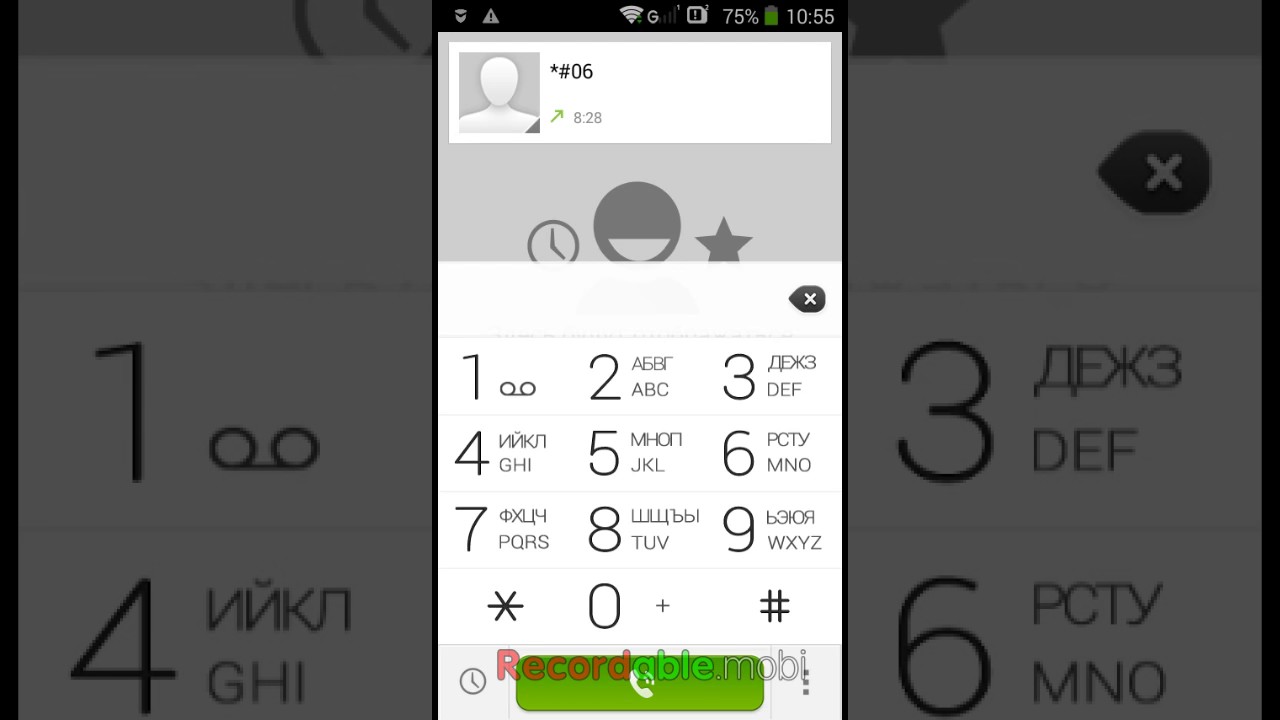
Не пропустите эти статьи:
А вы в свою очередь, в комментариях, поделитесь, пожалуйста, своими способами, другими ваши рекомендации могут очень пригодиться и оптимизировать их жизнь. И делитесь результатом, что у вас получилось применить? Не забудьте все таки рассказать о своих способах, как увеличить громкость звука?
Как усилить звук на андроиде программно и увеличить звук динамиков андроид?Некоторые планшеты и телефоны предназначены для использования детьми и как детский продукт. Из-за этого в некоторых странах закон требует устанавливать в эти устройства максимальную мощность звука 85 дБ не больше. Хотя динамики вашего планшета, могут говорить намного громче! Хорошо что есть способы, как прибавить звук на андроиде установленный производителем. Для этого нужно просто скачать усиление звука на андроид.
Итак подробнее об этом способе, как увеличить громкость звука, опробован нашей командой.
Есть не одна хорошая программа усиливающая звук на андроидах.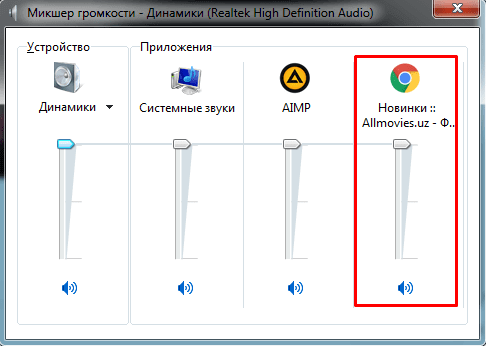 Программа для увеличения звука на андроид которая приводится для примера, работает и опробована.
Программа для увеличения звука на андроид которая приводится для примера, работает и опробована.
1. Установите приложение. Откройте Android Market на устройстве и в поиске найдите бесплатное приложение BOOST SPEAKER . (Есть аналогичные приложения, это является только примером).
BOOST SPEAKER — программа увеличивающая звук(приложение англоязычное, но я думаю вы легко разберетесь в настройках этого приложения).
2. При установке, программы звука на андроид покажут вам изменения, наряду с предупреждением безопасности. Прочитайте их, и если вы согласны примите их, чтобы продолжить. В этом приложении, есть такое примечание: Приложение не несет ответственности за любые повреждения, вызванные принудительным использованием компонентов динамика.
Это бесплатное в использовании приложение, было опробовано нами, и теперь мы его с успехом используем, но с точки зрения безопасности, будьте осторожны увеличивая громкость. Сначала можете выбрать 50%-60%, а потом пробуйте больше. Рекомендуется выбрать опцию «when active», это поставит уведомление на баре, когда приложение используется, в противном случае, значок будет скрыт.
Рекомендуется выбрать опцию «when active», это поставит уведомление на баре, когда приложение используется, в противном случае, значок будет скрыт.
3. А теперь, как настроить звук на андроиде? Чтобы разблокировать большее увеличение звука, нажмите значок Settings(Настройки) и нажмите на Maximum allowed boost(Максимально допустимое увеличение)
Выберите максимально допустимый вариант уровень усиления. По умолчанию, он находится на 40% или 60%, если надо попробовать увеличить его, делайте это путем тестирования громкоговорителя. Если есть какие-либо рода искажения звука снизьте уровень. Например у нас хорошо работает при настройки звука андроид, на уровне от 60% до 80%.
Если вам нужно изменить процентное увеличение звука на андроиде, перейдите к значку приложения который вы найдете в на главном экране вашего планшета.
Вот и все, усиление звука на андроид произведено! Вы настроили свой планшет, смартфон или телефон и надеюсь поняли, как увеличить звук динамика на андроиде.
В Гугл Плей вы можете найти и другие программы позволяющие увеличить звук андроиде и скачать усилитель звука на андроид. Поделитесь со всеми, какую используете Вы и с каким результатом?
Есть еще другой способ, который мы тоже очень успешно используем. В недорогом интернет — магазине можно купить недорогие, маленькие колоночки с блютусом и дистанционным управлением(очень хорошо кричат).
А чтобы, Вам возвратить себе хороший процент с покупок с любых интернет — магазинов, не забывайте использовать для этого
В руки человеку можно дать планшет, чтобы человек лучше видел, а самим управлять видео-произведением с помощью колонки. Удобней некуда! До чего только техника не дойдет!
Наша команда, подобрала для вас очень выгодные и оптимальные варианты, таких необходимых колонок — усилителей звука. Мы уверены вы не разочаруетесь. Проверенные продавцы, качественный товар, да и сейчас на эти варианты приличная скидка. Мы думаем вы сами сможете оценить продавца и отзывы по ссылкам ниже:
Мы думаем вы сами сможете оценить продавца и отзывы по ссылкам ниже:
(Visited 44 470 times, 2 visits today)
Рекомендуем также
Плохой звук на планшете андроид что делать. Как увеличить громкость динамика на Андроиде? Лучшие способы
Услышать важный звонок, посмотреть фильм или послушать музыку с удовольствием позволяет оптимально подобранная громкость звука. Регулировать звук на Андроид можно отдельно для приложений, уведомлений, звонков и проигрывателей. Пользователю доступны несколько способов увеличения громкости, в том числе через инженерное меню, — они описаны ниже.
На смартфонах и планшетах под управлением Андроид настроить звук можно с помощью клавиши громкости. Клавиша представляет собой «качельку» — нажатие вверх увеличивает громкость, а клик вниз — уменьшает. Если в момент нажатия клавиши открыто приложение или фильм, изменится громкость медиа, а если рабочий стол — громкость звонков.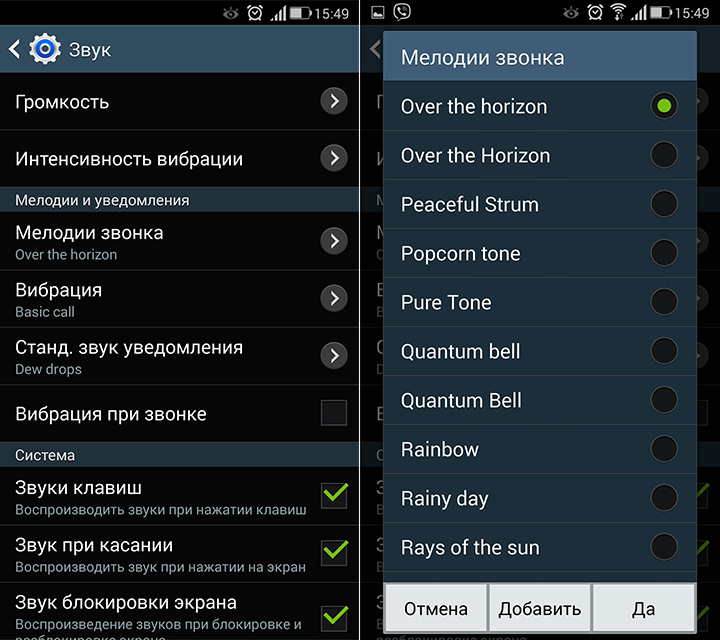
Если звук самопроизвольно переключается на «Тихо», проверьте смартфон на вирусы. Удалите приложения, имеющие доступ к регулировке звука, и оцените ситуацию. Также проверьте, не включён ли режим «Звонить громче в кармане». Для этого пройдите в настройки, выберите «Вызовы — Звонить громче в кармане». При необходимости отключите функцию.
Настроить параметры звука вы можете в стандартных настройках смартфона или планшета:
- Зайдите в «Настройки» и выберите «Звук».
- Выберите пункт «Громкость».
- Бегунками отрегулируйте значения громкости для каждого типа звуков — уведомлений, звонков, приложений.
- Нажмите «ОК» для сохранения настроек.
В зависимости от версии Андроид, пункт настроек может называться «Мелодии и Звук», Sound и т. п.
Галерея — как усилить громкость средствами Андроид
Способ 1. Вытяните панель уведомлений
Способ 1. Нажмите на значок настроек и в открывшейся панели отрегулируйте громкость по типам звука
Способ 2. Пройдите в настройки смартфона или планшета
Пройдите в настройки смартфона или планшета
Способ 2. Выберите «Звук — Громкость звука»
Способ 2. Отрегулируйте громкость и нажмите «ОК»
Настройка звука наушников, динамиков с помощью приложений телефона или планшета — инструкции
Для пользователей, которым недостаточно стандартной громкости звука на смартфоне или планшете, разработаны программы — усилители тона.
Volume+
Volume+ — программа, позволяющая увеличить громкость звучания мелодий Андроид 2.3 и выше. Работает с профилем устройства, а также с гарнитурой и hands-free. Разработчики предлагают две версии программы — бесплатную и платную. Согласно отзывам, первая увеличивает значение громкости на 20–30%, вторая — на 40–50%. Последовательность регулировки звука в приложении:
- Установите программу с Google Play и запустите. В хранилище Google есть три-четыре приложения со схожим названием. Разработчик нужного — Meltus.
- В окне программы установите галочку около пункта Speaker Modifications.

- Зайдите в раздел настройки динамиков.
- В меню Volume Level измените уровень звука. При максимальном значении возможно искажение, поэтому проверьте качество аудио и при необходимости уменьшите параметр.
- В меню Bass Enhance настройте уровень басов.
Для корректировки звучания в гарнитуре и hands-free, выполните аналогичные действия в соответствующих разделах меню.
По окончании настройки приложение сохранит параметры и будет работать в фоновом режиме. Вам не придётся настраивать звук после перезагрузки гаджета.
Видео — изменение параметров звука в Volume+
Как поднять уровень громкости в Volume Booster Plus
Программа-бустер, нажатием одной кнопки увеличивающая громкость звучания смартфона или планшета до максимально возможных значений, предусмотренных операционной системой. Инструкция по использованию:
- Загрузите программу с Play-Маркета и установите в OC Android.
- Откройте приложение.
 Вы увидите демонстрацию возможностей программы. Несколько раз нажмите Next, а затем Boost.
Вы увидите демонстрацию возможностей программы. Несколько раз нажмите Next, а затем Boost. - Дождитесь окончания процесса — программа выведет на экран сообщение о том, на сколько процентов увеличена громкость звука.
Программа не поддерживает предустановленные профили и не имеет эквалайзера. Распространяется бесплатно и проста в использовании. Единственный недостаток — обилие рекламы.
Галерея — использование Volume Booster Plus
Volume Ace Free сделает ваши музыку и вызовы громкими
Volume Ace — функциональная программа для корректировки громкости на Андроид. Позволяет изменять параметры звука, создавать звуковые профили и сменять их по расписанию, а также блокирует случайные изменения громкости звука вне приложения. Чтобы настроить звук:
- Скачайте программу и запустите. В основном окне бегунками отрегулируйте значения громкости.
- Вы можете отключить все звуки, нажав на иконку вибрации внизу окна.
- Для звонков, уведомлений и будильника выберите мелодии, поочерёдно нажав на иконки слева от дорожек с бегунками.
- По завершении работы нажмите кнопку «Сохранить».
- Программа предложит обновить текущий профиль. Если согласны, жмите «ОК», а если хотите создать новый профиль – «Назад», а затем на три точки справа вверху дисплея.
- Выберите «Добавить профиль» и сохраните настройки.
Запланированная смена звуковых профилей — функция, необходимая для деловых людей, не успевающих отслеживать состояние мобильного во время переговоров или поездок. Чтобы настроить таймер:
- В главном окне Volume Ace Free нажмите на три точки вверху экрана.
- Выберите «Планировщик».
- Нажмите на плюс справа вверху.
- Задайте желаемый звуковой профиль и выберите время действия.
- Настройте повтор — ежедневно или по дням недели.
- Нажмите «ОК».
Для смены профилей, установите для каждого своё время действия в Планировщике.
Попасть в настройки приложения вы можете, нажав в главном окне на значок в виде трёх точек и выбрав «Настройки».
Галерея — как регулируется звук в Volume Ace Free
Шаг 1. Установите программу
Шаг 2. Отрегулируйте параметры громкости
Шаг 3. Сохраните настройки в новый профиль
Шаг 4. Перейдите в Планировщик
Шаг 5. Настройте смену звуковых профилей по таймеру
Шаг 6. Заблокируйте возможность изменения громкости вне программы
Регулировка через инженерное меню
Инженерное меню позволяет производить тонкую настройку звуковых параметров и снимать ограничения максимальной громкости.
Root-права, чтобы зайти в инженерное меню
Часть версий Андроид требует root-доступа для входа в инженерное меню. Чтобы оперативно получить root-права, используйте приложения Kingo Android Root или Framaroot. Инструкция по рутированию смартфона или планшета на примере Kingo Android Root:
- Загрузите мобильную версию программы с сайта разработчика.
- В настройках гаджета разрешите установку приложений из неизвестных источников.
- Установите и запустите программу.
- В главном окне нажмите кнопку One click Root.
- Дождитесь окончания процесса — аппарат автоматически перезагрузится.
Как зайти в инженерное меню на Андроид
После получения root-доступа зайдите в инженерное меню с помощью приложений Mobileuncle Tools или «Запуск инженерного меню МТК». Если приложения не работают, используйте инженерные коды:
- Откройте панель набора номера.
- Введите комбинацию цифр для входа в меню.
Таблица — Комбинации для входа в инженерное меню Андроид
| Производитель устройства | Команда |
| ZTE, Motorola | *#*#4636#*#* |
| Смартфоны и планшеты с процессором MediaTek (большинство китайских аппаратов) | *#*#54298#*#* *#*#3646633#*#* |
| HTC | *#*#3424#*#* *#*#4636#*#* *#*#8255#*#* |
| Samsung | *#*#197328640#*#* *#*#4636#*#* *#*#8255#*#* |
| Prestigio | *#*#3646633#*#* |
| Sony | *#*#7378423#*#* *#*#3646633#*#* *#*#3649547#*#* |
| LG | 3845#*855# |
| Huawei | *#*#2846579#*#* *#*#14789632#*#* |
| Alcatel, Fly, Texet | *#*#3646633#*#* |
| Philips | *#*#3338613#*#* *#*#13411#*#* |
| Acer | *#*#2237332846633#*#* |
Как повысить уровень максимального звука
Инженерное меню в разных моделях смартфонов различается, но структура остаётся схожей. Войдя в меню, вы увидите разделы настроек — найдите пункт Audio. Раздел включает подпункты:
- Headset mode. Управление громкостью гарнитуры.
- Normal mode. Общие настройки динамиков смартфона или планшета.
- LoudSpeaker Mode. Режим громкой связи.
- Headset LoudSpeaker mode. Режим громкоговорителя при подключённой гарнитуре.
- Speech Enhancement. Режим разговора без подключённых устройств.
Для каждого режима предусмотрена возможность изменения громкости. Настройке поддаются:
- Mic — чувствительность микрофона;
- Sph — громкость разговорного динамика;
- Media — громкость воспроизведения мультимедиа и звуки в приложениях;
- Ring — громкость звонков;
- Sip — параметры интернет-звонков;
- FMR — радио FM.
Чтобы настроить определённый параметр, выберите его в меню. Например, для оптимизации звучания мультимедийных файлов, выберите Media. Под строкой выбора вы найдёте параметры для настройки — уровни и значения громкости. Выполните настройку:
- Всего уровней громкости 7, каждый соответствует одному нажатию клавиши-«качельки». Level 0 — самый тихий уровень, level 7 — самый громкий.
- Выберите уровень 0 и задайте для него допустимую громкость в поле справа — не более 255. Нажмите кнопку Set, чтобы сохранить настройки.
- Аналогичные действия проделайте для каждого уровня.
- Задайте максимальное значение громкости для профиля — оно будет одинаковым для каждого уровня. Нажмите Set.
Перепишите значения громкости, установленные производителем, перед тем, как менять их. Если вы сделаете что-то не так, то всегда сможете вернуть громкость по умолчанию.
Закончив с настройкой медиа, переходите к следующим пунктам. Способ регулирования громкости для микрофона, динамиков и гарнитуры одинаков.
Галерея — Как настроить громкость в инженерном меню
Как увеличить тихую громкость звонка рингтона
Чтобы увеличить громкость звонка, поработайте с пунктом Ring в Normal Mode. Последовательно измените значения для каждого уровня громкости. Не забывайте нажимать Set, чтобы настройки сохранялись. Помните — при установленных максимальных значениях качество звука значительно снижается .
Повышение громкости динамика (при разговоре)
Если вы не слышите собеседника, разговаривая по телефону, попробуйте увеличить громкость динамика. Зайдите в раздел Normal Mode и выберите пункт Sph. Увеличьте значения для каждого уровня громкости на 10–20 единиц. Максимальную громкость установите по желанию.
Изменить чувствительность микрофона
Аналогичным образом можно настроить устройство, если собеседник не слышит вас. В разделе Normal Mode выберите пункт Mic и задайте чувствительность, одинаковую для всех уровней — примерно 240. Для каждого уровня поочерёдно сохраните настройку.
Чувствительность микрофона при записи видео и аудио
Если вам кажется, что видеоролики и аудиозаписи получаются недостаточно громкими, в инженерном меню зайдите в раздел LoudSpeaker Mode и выберите пункт Mic. Произведите настройку аналогично предыдущему пункту.
По окончании настройки выйдите из меню и перезагрузите смартфон или планшет. Устройство активирует новые параметры.
Видео — увеличение громкости через инженерное меню
Хитрости для усиления звука на Андроид
Внешний динамик решает проблему недостаточной громкости смартфона или планшета, когда прочие способы не помогают. Динамик — небольшое устройство со штекером 3,5 мм, — вставляется в разъем для наушников или подключается по bluetooth. Стоимость — от 700 р.
Лайфхак для увеличения громкости — во время воспроизведения видео или проигрывания музыки расположить смартфон динамиком по направлению к окрашенной стене. Звук будет отражаться от поверхности, одновременно усиливаясь.
Можно ли убрать ограничение громкости
На смартфонах под управлением Андроид действует ограничение максимальной громкости для защиты динамиков устройств и барабанных перепонок пользователей. Увеличить верхнюю границу позволяет инженерное меню — пункт Max. Vol. Максимальное значение — 255 единиц. Установить значение выше невозможно, да и не требуется — иначе динамики не выдержат.
Если вы не хотите обращаться к сервисному меню, воспользуйтесь приложением Volume Unlock:
- Установите программу с Play Маркет.
- Зайдите в приложение и активируйте пункт Enable Volume Power.
Ограничение программа не снимает, но увеличивает максимальное значение.
Протестируйте описанные выше способы увеличения громкости и выберите оптимальный для своего устройства. Аккуратно работайте с инженерным меню — некорректная настройка может привести к нарушениям звучания смартфона или планшета.
У многих пользователей смартфонов возникает необходимость увеличить уровень звука на девайсе. Это может быть связано как со слишком низкой максимальной громкостью телефона, так и с какими-либо поломками. В данной статье мы рассмотрим основные способы, позволяющие производить всяческие манипуляции над звуком вашего гаджета.
Всего существует три основных метода для манипуляций над уровнем звука смартфона, есть и еще один, но он применим далеко не ко всем устройствам. В любом случае каждый пользователь найдет подходящий для себя вариант.
Способ 1: Стандартное увеличение звука
Этот способ известен всем пользователям телефонов. Он заключается в использовании аппаратных кнопок увеличения и уменьшения громкости. Как правило, располагаются они на боковой панели мобильного устройства.
При нажатии на одну из этих кнопок в верхней части экрана телефона появится характерное меню изменения уровня звука.
Как известно, звук смартфонов делится на несколько категорий: звонки, мультимедиа и будильник. При нажатии на аппаратные кнопки изменяется тот тип звука, который используется в данный момент. Иными словами, если воспроизводится какое-либо видео, то будет меняться звук мультимедиа.
Также существует возможность регулировки всех типов звука. Для этого при увеличении уровня громкости нажмите на специальную стрелочку — в результате откроется полный список звуков.
Чтобы менять уровни звука, двигайте ползунки по экрану с помощью обычных нажатий.
Способ 2: Настройки
Если произошла поломка аппаратных кнопок для регулировки уровня громкости, можно выполнить аналогичные вышеописанным действия с помощью настроек. Для этого следуйте алгоритму:
Способ 3: Специальные приложения
Имеют место случаи, когда не получается воспользоваться первыми способами или они не подходят. Это касается ситуаций, когда максимальный уровень звука, которого можно достичь таким образом, не устраивает пользователя. Тогда на помощь приходит стороннее программное обеспечение, в довольно широком ассортименте представленное на просторах Play Market .
У некоторых производителей такие программы бывают встроены в стандартную комплектацию устройства. Поэтому не всегда необходимо их скачивать. Непосредственно в этой статье в качестве примера мы рассмотрим процесс увеличения уровня звука с помощью бесплатного приложения Volume Booster GOODEV.
Способ 3: Инженерное меню
Не многие знают, что практически в любом смартфоне есть секретное меню, позволяющее производить некоторые манипуляции над мобильным устройством, в том числе и настройку звука. Оно называется инженерным и было создано для разработчиков с целью финальных настроек девайса.
- Для начала необходимо попасть в это меню. Откройте набор телефонного номера и введите подходящий код. Для устройств разных производителей эта комбинация отличается.
- После подбора верного кода откроется инженерное меню. С помощью свайпов перейдите к разделу «Hardware Testing» и тапните по пункту «Audio» .
- В данном разделе существует несколько режимов звука, и каждый поддается настройке:
- Normal Mode — обычный режим воспроизведения звука без использования наушников и прочего;
- Headset Mode — режим работы с подключенными наушниками;
- LoudSpeaker Mode — громкая связь;
- Headset_LoudSpeaker Mode — громкая связь с наушниками;
- Speech Enhancement — режим разговора с собеседником.
- Зайдите в настройки необходимого режима. В отмеченных на скриншоте пунктах можете увеличить текущий уровень громкости, а также максимально допустимый.
| Производитель | Коды |
|---|---|
| Samsung | *#*#197328640#*#* |
| *#*#8255#*#* | |
| *#*#4636#*#* | |
| Lenovo | ####1111# |
| ####537999# | |
| Asus | *#15963#* |
| *#*#3646633#*#* | |
| Sony | *#*#3646633#*#* |
| *#*#3649547#*#* | |
| *#*#7378423#*#* | |
| HTC | *#*#8255#*#* |
| *#*#3424#*#* | |
| *#*#4636#*#* | |
| Philips, ZTE, Motorola | *#*#13411#*#* |
| *#*#3338613#*#* | |
| *#*#4636#*#* | |
| Acer | *#*#2237332846633#*#* |
| LG | 3845#*855# |
| Huawei | *#*#14789632#*#* |
| *#*#2846579#*#* | |
| Alcatel, Fly, Texet | *#*#3646633#*#* |
| Китайские производители (Xiaomi, Meizu и т.д.) | *#*#54298#*#* |
| *#*#3646633#*#* |
Будьте осторожны при работе в инженерном меню! Любая неправильная настройка может серьезно повлиять на работу вашего устройства в худшую сторону. Поэтому старайтесь максимально придерживаться представленного ниже алгоритма.
Способ 4: Установка патча
Для многих смартфонов энтузиастами были разработаны специальные патчи, установка которых позволяет как улучшить качество воспроизводимого звука, так и просто увеличить уровень громкости воспроизведения. Однако подобные патчи не так легко найти и установить, поэтому неопытным пользователям лучше вообще не браться за это дело.
Стоит ли, расставаться с планшетом, телефоном потому что на нем очень слабый звук. Все чаще и чаще мы используем музыку, видео и аудио ролики, на своих электронных устройствах, но не всегда в них достаточный звук. Как же увеличить звук на планшете, телефоне андроид?
Вот не задача, что многие устройства на андройд имеют слабый звук. Все это, очень затрудняет использовать устройство. Что делать? Как повысить громкость динамика? Как усилить звук на андроиде? Как увеличить звук наушников на андроиде? Выход есть! Поделимся некоторыми способами, которые мы использовали, чтобы усилить звук на планшете андроид.
Не пропустите эти статьи:
А вы в свою очередь, в комментариях, поделитесь, пожалуйста, своими способами, другими ваши рекомендации могут очень пригодиться и оптимизировать их жизнь. И делитесь результатом, что у вас получилось применить? Не забудьте все таки рассказать о своих способах, как увеличить громкость звука?
Как усилить звук на андроиде программно и увеличить звук динамиков андроид?Некоторые планшеты и телефоны предназначены для использования детьми и как детский продукт. Из-за этого в некоторых странах закон требует устанавливать в эти устройства максимальную мощность звука 85 дБ не больше. Хотя динамики вашего планшета, могут говорить намного громче! Хорошо что есть способы, как прибавить звук на андроиде установленный производителем. Для этого нужно просто скачать усиление звука на андроид.
Итак подробнее об этом способе, как увеличить громкость звука, опробован нашей командой.
Есть не одна хорошая программа усиливающая звук на андроидах. Программа для увеличения звука на андроид которая приводится для примера, работает и опробована.
1. Установите приложение. Откройте Android Market на устройстве и в поиске найдите бесплатное приложение BOOST SPEAKER . (Есть аналогичные приложения, это является только примером).
BOOST SPEAKER — программа увеличивающая звук(приложение англоязычное, но я думаю вы легко разберетесь в настройках этого приложения).
2. При установке, программы звука на андроид покажут вам изменения, наряду с предупреждением безопасности. Прочитайте их, и если вы согласны примите их, чтобы продолжить. В этом приложении, есть такое примечание: Приложение не несет ответственности за любые повреждения, вызванные принудительным использованием компонентов динамика.
Это бесплатное в использовании приложение, было опробовано нами, и теперь мы его с успехом используем, но с точки зрения безопасности, будьте осторожны увеличивая громкость. Сначала можете выбрать 50%-60%, а потом пробуйте больше. Рекомендуется выбрать опцию «when active», это поставит уведомление на баре, когда приложение используется, в противном случае, значок будет скрыт.
3. А теперь, как настроить звук на андроиде? Чтобы разблокировать большее увеличение звука, нажмите значок Settings(Настройки) и нажмите на Maximum allowed boost(Максимально допустимое увеличение)
Выберите максимально допустимый вариант уровень усиления. По умолчанию, он находится на 40% или 60%, если надо попробовать увеличить его, делайте это путем тестирования громкоговорителя. Если есть какие-либо рода искажения звука снизьте уровень. Например у нас хорошо работает при настройки звука андроид, на уровне от 60% до 80%.
Если вам нужно изменить процентное увеличение звука на андроиде, перейдите к значку приложения который вы найдете в на главном экране вашего планшета.
Вот и все, усиление звука на андроид произведено! Вы настроили свой планшет, смартфон или телефон и надеюсь поняли, как увеличить звук динамика на андроиде.
В Гугл Плей вы можете найти и другие программы позволяющие увеличить звук андроиде и скачать усилитель звука на андроид. Поделитесь со всеми, какую используете Вы и с каким результатом?
Есть еще другой способ, который мы тоже очень успешно используем. В недорогом интернет — магазине можно купить недорогие, маленькие колоночки с блютусом и дистанционным управлением(очень хорошо кричат).
А чтобы, Вам возвратить себе хороший процент с покупок с любых интернет — магазинов, не забывайте использовать для этого
В руки человеку можно дать планшет, чтобы человек лучше видел, а самим управлять видео-произведением с помощью колонки. Удобней некуда! До чего только техника не дойдет!
Здравствуйте.
К сожалению, громкость на телефоне (или планшете) не всегда бывает достаточной: не так уж редко приходится прислушиваться… Еще хуже, что многие пропускают звонки (иногда важные), когда находятся на улице или в каком-нибудь шумном месте (просто тихий звонок практически не слышно ).
Вообще, причиной такого «поведения» телефона может быть как тех. неисправность, так и ПО (на некоторых аппаратах разработчики специально занижают макс. возможное звучание в целях безопасности пользователя — ведь слишком громкий звук может быть причиной проблем со слухом!). Ну а раз его программно ограничили — значит при желании это ограничение можно снять!
Собственно, в этой статье хочу показать несколько вариантов, как можно решить проблему слишком тихого звука на устройствах, работающих под Андроид.
Примечание! Кстати, если у вас слабый звук только при проигрывании каких-нибудь мультимедиа файлов (а в остальных ситуациях все нормально), я бы порекомендовал для начала попробовать альтернативные аудио- видео-проигрыватели:
С помощью меню настроек
Начать хочу с элементарного, несмотря на возможные возражения… (просто с этим есть небольшая путаница, поэтому отметить явно стоит) .
Регулировка громкости в Андроиде (когда вы нажимаете боковые кнопки на корпусе телефона) может осуществляться как для конкретного приложения отдельно, так и глобально (общая громкость). Например, если вы смотрите видео и прибавите звук — то прибавится громкость конкретно в этом приложении, громкость звонка у вас от этого не вырастет!
Вообще, для детальной настройки звука на устройствах Андроид, необходимо открыть параметры, раздел «Звуки и уведомления» и затем передвинуть ползунок вправо для нужной строки (например, можно изменить громкость рингтона, уведомлений, музыки, видео, будильника и пр.). См. скриншот ниже.
С помощью спец. приложений
Т.к. проблема низкой громкости достаточно популярна, многие разработчики выпустили спец. приложения, которые могут задействовать некоторые «скрытые» возможности вашего аппарата. В принципе, для их работы (как правило) не нужны root права, поэтому можно использовать, не боясь что-то «испортить» в настройках…
Простое бесплатное приложение, которое поможет повысить звук динамика телефона (либо наушников). Можно использовать при просмотре фильмов, прослушивании аудио-книг, музыки.
Отмечу, что перед использованием приложения, рекомендуется выкрутить ползунок системного звука на 100% (а потом уже boost…).
Предупреждение от разработчика : будьте осторожнее! Усиливая громкость звука, вы можете повредить динамик устройства (или свой слух). Прибавление осуществляйте по небольшим шагам (тестируя каждое изменение), без резких рывков до максимума!
Sound Booster
Sound Booster отличается от других приложений подобного толка тем, что он обрабатывает звук еще до того, как он попадет на звуковую карту (т.е. выступает неким посредником). Разумеется, при помощи подобной технологии удается повысить громкость в любых др. приложения, играх, при прослушивании музыки, просмотре фильмов и т.д.
Приложение позволяет увеличить звук до 500% от исходного уровня! Рекомендация: не прибавляйте сразу на максимум, идите небольшими шажками, тестируя каждое прибавление…
Также стоит отметить, что в приложение встроен спец. фильтр, который помогает устранить шипение и дрожание звуковой дорожки, после ее обработки и усиления. В общем-то, рекомендую к ознакомлению!
Усилитель звука
Скрин от разработчиков приложения
Еще одно бесплатное и очень простое приложение для усиления звука на Андроид устройствах (отмечу, что это приложение полностью на русском языке, что радует).
Разумеется, как и его аналоги, позволяет регулировать звук при проигрывании медиа-файлов (музыки, видео и пр.), аудиокниг и пр. Поддерживается работа как с наушниками, так и с системным звуком.
С помощью инженерного меню
В смартфонах на Андроид есть скрытое инженерное меню, которое используется разработчиками для окончательного тестирования устройства (в том числе, проводится и тонкая настройка звука). Как правило, на максимум громкости аппарат никогда не настраивают, и остается потенциальный задел в 20-30% (иногда больше).
Т.е. если зайти в это инженерное меню самостоятельно и произвести «небольшие» манипуляции — можно существенно повысить громкость телефона.
Отмечу, что для этой процедуры root права не нужны (а значит риск, что-то испортить снижается), однако я все равно призываю быть осторожными и менять только те параметры, которые вы знаете…
Вход в инженерное меню
Для этого необходимо ввести спец. код. У каждого аппарата (в зависимости от производителя и модели) он может быть свой. Некоторые популярные варианты я собрал в табличке ниже (если ваш аппарат новый, возможно вам стоит обратиться к его инструкции, офиц. сайту производителя) .
Примечание : вводите коды на свой страх и риск (несмотря на то, что они собраны в т.ч. и с офиц. источников от производителей).
| Производитель | Код |
|---|---|
| Samsung, ZTE | *#*#4636#*#* или *#*#8255#*#* |
| Acer | *#*#2237332846633#*#* |
| Sony | *#*#7378423#*#* |
| HTC | *#*#3424#*#* или *#*#4636#*#* или *#*#8255#*#* |
| LG | *#546368#*818# или 2945#*# |
| Huawei | *#*#2846579#*#* или *#*#2846579159#*#* |
| Fly, Lenovo, Acer, Prestigio, Philips, Texet, Alcatel | *#*#3646633#*#* |
| Alcatel (A3) | *#*#825364#*#* |
| BQ | *#*#83781#*#* |
| Смартфоны на базе процессора MTK | *#*#3646633#*#* или *#*#54298#*#* |
Войдя в инженерное (иногда его называют сервисным ) меню, откройте раздел «Audio» (вкладка «Hardware Testing»). Далее обратите внимание на несколько пунктов (см. скрин ниже):
- Normal Mode — обычный (общий) уровень громкости;
- Headset Mode — уровень, отвечающий за работу с наушниками, гарнитурой и пр.;
- LoudSpeaker Mode — настройка громкой связи;
- Headset_LoudSpeaker Mode — режим громкой связи с гарнитурой;
- Speech Enhancement — уровень, отвечающий за режим разговора (без гарнитуры).
Войдите в нужное меню (в моем примере Normal Mode).
В графе уровень (Level) выбирайте поочередно каждый из 14 уровней (прощелкать нужно все) и увеличьте значения «Value» (на 15 пунктов, например) и «Max. Vol» (до 155-160) . Кстати, «Max. Vol» не может быть выше 160.
Отмечу, что после выставления цифр — жмите по кнопке Set (перевод : установить/задать) .
Примечание : в графе «Type» можно указать Sph (это звучание разговорного динамика).
Для настройки громкости входящего вызова в разделе «Audio» откройте «LoudSpeaker Mode», и в графе «Type» выставьте «Ring». Далее по аналогии с примером выше.
После выставления настроек, выйдите из инженерного меню и перезагрузите телефон. Таким вот простым образом удается поднять громкость на 15-20% (и более).
Альтернативные решения в комментариях — приветствуются…
Удачной работы!
Далеко не все Android-смартфоны могут похвастаться громкими динамиками. Причем их звучание зависит не только от качества и размещения на корпусе устройства, но и от того, что производители намеренно занижают максимальную громкость в пользу безопасности для слуха и самих динамиков. Если вас это не устраивает, существует несколько способов обойти ограничение и увеличить громкость на Android.
Пропускаете важные звонки, когда находитесь в общественных, шумных местах, плохо слышите собеседника в наушниках, а видео и музыка проигрываются очень тихо? Из этой инструкции вы узнаете как регулировать громкость в настройках, повысить ее через специальное приложение, инженерное меню или отредактировав системный файл, если .
Как управлять громкостью на Android-смартфоне
Начиная с Android 6.0 во всех прошивках есть раздельная громкость для мультимедиа, звонка и будильника. Когда вы регулируете ее при помощи клавиш, в то время, как на телефоне открыты настройки, главный экран, меню и т.д., изменяется только громкость рингтона. Поэтому, включив игру, музыку или видео, медиафайлы будут проигрываться тихо, если для них не выставлен высокий уровень громкости.
Так что если звонок слышно хорошо, а мультимедиа нет, при помощи кнопок повысьте громкость когда работает , радио, YouTube либо запущена игра.
Второй способ изменить уровень громкости: нажмите на клавишу регулировки громкости, щелкните по стрелочке справа и установите значения для каждого ползунка.
Также отрегулировать громкость можно в меню «Звук» в настройках.
В Android 9 убрали раскрывающуюся панель с ползунками громкости. Чтобы перейти к настройкам звука, щелкните на любую клавишу регулировки громкости, а затем кликните на значок шестеренок. После чего откроется раздел «Звук», где вы сможете настроить громкость рингтона, будильника и мультимедиа.
Регулировка громкости в приложении Volume Booster
В зависимости от производителя, устройства и версии Android, необходимо редактировать разные файлы и разные строки в них, поэтому ищите информацию по конкретной модели на специализированных форумах. К примеру, на Xiaomi Redmi 4 нужно вносить следующие правки в файлах mixer_path.xml и mixer_paths_mtp.xml (откройте изображения в полном размере, если не видно).
Это были все рабочие способы увеличить громкость звука на Android. Если возникнут какие-то сложности, задавайте вопросы в комментариях.
Как увеличить громкость на планшете Android
Как увеличить громкость на планшете Android. Сделайте Android-планшет громче. Сделайте музыку громче на планшете Android . В этой статье мы рассмотрим способы увеличения громкости звука на планшете Android. Все эти советы также помогут увеличить громкость на смартфоне Android . См. Все советы по Android.
У вас куча грохочущей музыки на вкладке Android, но динамики чертовски слабые. Нет никакого удовольствия в проигрывании тихих мелодий через писклявый динамик.Или, может быть, вы хотите посмотреть фильм с другом, но вы просто не слышите диалог из-за окружающего шума, потому что звук очень низкий. Не бойся.
В этой статье мы рассмотрим способы увеличения громкости звука на планшете Android. Все эти советы также помогут увеличить громкость на смартфоне Android. (См. Также: Как ускорить просмотр на Android.)
Как увеличить громкость на планшете Android: основы
Поскольку нет глупых вопросов, и все это легко сделать, только если вы знаете, как это сделать, я должен сначала указать, что есть один очень простой способ увеличить громкость звука вашего Android.Работает как через наушники, так и через динамики. Да, вы просто нажимаете качельку регулировки громкости «вверх», которая, скорее всего, находится на боковой стороне планшета или на задней панели.
Дополнительные настройки звука можно найти в приложении «Настройки» Android. Перейдите в «Настройки»> «Аудио»> «Громкость», и вы можете установить громкость для множества вещей, включая предупреждения, а также воспроизведение музыки и видео. Если у вас есть проблема с слишком тихим воспроизведением, решение может быть таким простым.
Теперь давайте действительно увеличим громкость.(См. Также: Как удалить вирус с телефона или планшета Android.)
Как увеличить громкость на планшете Android: используйте приложение, например Volume +
Как кто-то однажды сказал, для этого есть приложение. Дело в том, что многие люди обнаружили, что их устройства Android работают слишком тихо, либо через наушники, либо — что чаще — через плохо расположенные динамики, вставленные в заднюю часть планшета. Часто, особенно в более дешевом сегменте рынка, динамики на планшетах Android дешевы и имеют недостаточную мощность.
Как следствие, был разработан целый ряд приложений — буквально сотни из них. Никакого идеального решения нет: от некачественного оборудования просто не обойтись. Но хорошее аудиоприложение поможет вам усилить басы, чтобы музыка звучала более мясисто, или просто добавит громкости, чтобы звук стал громче, если менее четко.
Одним из лучших таких приложений является Volume + Free, которое, как следует из названия, является бесплатным способом увеличения громкости звука.Установите приложение, и вы найдете множество опций для настройки воспроизведения звука, включая увеличение громкости звука. Имейте в виду, что ваши динамики могут не справиться с максимальным увеличением громкости, поэтому увеличивайте шум постепенно. Найдите достойный баланс между кровотечением из ушей и экономией динамика. (См. Также: Как увеличить объем памяти в Android: недостаточно места? Вот исправление.)
Как увеличить громкость на планшете Android: аппаратные и эмбиентные хитрости
Есть еще пара простых способов увеличить громкость вашего планшета.Вы можете просто купить внешний динамик. Даже дешевый динамик для путешествий, такой как те, что можно найти на eBay, по цене менее пяти тысяч долларов, может дать вам необходимый импульс. Хотя наборов динамиков для Android-планшетов не так уж и много, вы можете купить любой внешний динамик с кабельным входом 3,5 мм и подключить его к разъему для наушников. Часто планшеты настроены на большую громкость через наушники, а не через динамики, чтобы защитить оборудование динамика. Так что даже менее мощный внешний динамик должен увеличить громкость.
Еще одна вещь, которую можно попробовать — повторить трюк с пинтой. Что теперь? Позволь мне объяснить.
Если вы поместите свой смартфон в (сухой) стеклянный стакан, вы обнаружите, что громкость увеличивается, потому что стекло действует как динамик, усиливая шум, исходящий от динамиков телефона. Ваш планшет Android не поместится в пинту, но действуют те же принципы.
Прислоните планшет к плиточной стене так, чтобы динамики были внизу и указывали на стену, это может помочь немного увеличить громкость.Или любым другим способом вы можете поставить твердую неабсорбирующую поверхность в положение, чтобы вернуть громкость, излучаемую динамиками. Это не будет панацеей, но даст незначительный импульс. (См. Также: Как остановить всплывающую рекламу на Android.)
10 приложений, которые сделают вашу музыку громче (Android, iOS)
Брайан Кларк Последнее обновление: 16 сентября 2021 г.
Вот несколько приложений, которые позволяют сделать музыку громче на Android и iOS.Некоторые из них также имеют некоторые функции, такие как эквалайзер, которые позволяют, например, усилить низкие или высокие частоты.
Примечание: имейте в виду, что увеличение громкости с помощью этих приложений часто может привести к тому, что музыка будет звучать довольно сжато. Если вы думаете, что это происходит, то обязательно используйте их в умеренных количествах и подумайте о приобретении внешнего динамика или хороших наушников!
1. Эквалайзер + музыкальный проигрыватель HDПолучить в магазине приложений iOS
Бесплатно (iOS)
Музыкальный проигрывательEqualizer + HD — это приложение для iOS, которое предлагает универсальный музыкальный проигрыватель.Он имеет встроенный эквалайзер, который усиливает басы вашего телефона iOS. Приложение разработано с 7-полосным эквалайзером, чтобы вы могли экспериментировать с желаемым выходом. Это приложение также имеет некоторые заблокированные функции, для использования которых требуется подписка премиум-класса.
2. VLC для Android и iOSСкачать в Google Play | Магазин приложений iOS
Бесплатно (Android и iOS)
VLC — один из самых популярных видеоплееров, используемых на компьютерах и ноутбуках.Благодаря технологическому прогрессу VLC Mobile теперь представлен как на устройствах Android, так и на iOS. Этот плеер был улучшен, чтобы иметь возможность увеличивать громкость. Нормальный диапазон звука в VLC составляет 100%, затем его можно увеличить до 200%.
3. Аудиоплеер KaiserTone + HiResСкачать: iOS App Store
Платный (iOS)
KaiserTone Audio Player — отличный музыкальный проигрыватель с хорошими возможностями увеличения громкости. Это приложение имеет 19 предустановленных эквалайзеров и 6 графических эквалайзеров, которые помогут вам настроить громкость и стиль музыки.Он имеет элементы управления тонкой громкостью, балансом левого и правого каналов, регулировкой усиления и контролем стереозвука.
4. Бустер объема от GOODEVПолучить в Google Play
Бесплатно (Android)
У него хороший дизайн, который позволяет пользователям легко ориентироваться. Есть две основные полосы прокрутки, помеченные как громкость и усилитель. Обе полосы прокрутки могут доходить до 100%. Однако разработчики предупредили пользователей на странице приложения, чтобы они не использовали усиление, чтобы предотвратить повреждение динамика.
5. Усиление динамика: усилитель громкости и усилитель звука 3DПолучить в Google Play
Бесплатно (Android)
Speaker Boost — это приложение, которое предлагает увеличение громкости и усиление. Приложение имеет циферблат с красными индикаторами слева и синими индикаторами справа. Он также имеет вертикальную полосу прокрутки для регулировки громкости исходного устройства и эквалайзера.
6. Bass Booster Volume Booster EQСкачать: iOS App Store
Платный (iOS)
Он имеет конструкцию усилителя низких частот, который можно регулировать с помощью вертикальной полосы прокрутки.Он также имеет 10-полосный интерфейс эквалайзера с более чем 20 предустановками. Он имеет несколько функций, таких как Airplay, таймер сна и перемешивание.
7. Штанга: музыкальный проигрыватель, усилитель низких частот и эквалайзерПолучить в Google Play
Платный (Android)
Это приложение имеет расширенный эквалайзер и усилитель громкости. Разработчики говорят, что в этом приложении есть возможность заставить вас слушать музыку в 3D. Также говорят, что у него есть несколько хорошо сделанных предустановок эквалайзера, которые придется по вкусу всем пользователям.
8. Музыкальный проигрыватель BlackPlayer FreeПолучить в Google Play
Бесплатно (Android)
BlackPlayer — это музыкальный проигрыватель с минималистичным дизайном. Он может похвастаться тем, что у него есть интерфейс, который дает пользователям полный контроль над звуком. Он имеет несколько функций улучшения звука, таких как 5-полосный эквалайзер, усиление низких частот, усилитель и другие. Эти функции являются усилителями громкости и качества звука, которые можно настроить в приложении.
9. AmpMe — синхронизация динамиков и музыкиСкачать: iOS App Store
Бесплатно (iOS)
AmpMe — это приложение с отличными функциями увеличения громкости. Он наиболее популярен благодаря функции синхронизации, которая позволяет синхронизировать музыку с несколькими устройствами. Таким образом, громкость музыки увеличивается через несколько динамиков. В дополнение к этому, громкость можно дополнительно регулировать через интерфейс повышения.
10.Эквалайзер Fx: приложение для усиления басовСкачать: iOS App Store
Бесплатно (iOS)
Он оснащен интерфейсом усиления низких частот, который позволяет настраивать его и делать музыку громче. Он также имеет вкладку эффектов эквалайзера с 7-полосными контроллерами с множеством предустановок. Хотя его можно загрузить бесплатно, существует дополнительная подписка на премиум, которая позволяет использовать некоторые из заблокированных функций.
Как улучшить звук на Android или iPhone без приложения?Другие возможные способы усиления звука на смартфонах Android и Apple:
Наконечник 1- Поместите устройство на изогнутую чашу или другой подобный предмет, затем нажмите кнопку воспроизведения.
- Вы можете использовать внешние устройства, например динамики или наушники.
- Для устройств с поддержкой Bluetooth: подключите смартфон к динамику или наушникам.
- Нажмите кнопку воспроизведения и переключите громкость на смартфоне, динамике или наушниках.
- Найдите динамик.
- Убедитесь, что он не покрыт грязью и водой.
- Переместите телефон так, чтобы динамики смотрели на вас.
Приложения для увеличения громкости позволяют смартфонам увеличивать громкость динамика. Лучше использовать их умеренно, так как слишком большое увеличение громкости часто может сделать звук слишком сжатым.
【Практические инструкции】 Как сделать звуковой файл громче на Android
Как увеличить громкость аудиофайла?
Интернет-инструменты
- MP3 Louder позволяет очень легко увеличить громкость вашего аудиофайла.Нажмите кнопку «Обзор», чтобы выбрать файл, который нужно настроить, а затем установите переключатель «Увеличить громкость».
- Нажмите кнопку «Загрузить сейчас» и подождите несколько минут, пока файл будет загружен и оптимизирован.
- Еще один бесплатный онлайн-инструмент — Grab Tube.
Как сделать звук на моем Android-устройстве громче?
Увеличить ограничитель громкости
- Откройте приложение «Настройки» на устройстве Android.
- Нажмите «Звуки и вибрация.”
- Нажмите «Громкость».
- В правом верхнем углу экрана коснитесь трех вертикальных точек, затем коснитесь «Ограничитель громкости мультимедиа».
- Если ограничитель громкости выключен, коснитесь белого ползунка рядом с «Выкл.», Чтобы включить ограничитель.
Как сделать файл MP3 громче?
Как редактировать аудиофайлы?
Где находятся настройки звука на телефоне Samsung?
Откройте приложение «Настройки».Выберите Звук. На некоторых телефонах Samsung параметр «Звук» находится на вкладке «Устройство» в приложении «Настройки».
Почему у меня такая низкая громкость Android?
Из-за некоторых операционных систем телефона вы можете обнаружить, что у вас слишком низкая громкость. Для устройств Android это чаще всего решается путем отключения Bluetooth Absolute Volume в настройках вашего телефона. Для некоторых устройств это можно найти в параметрах разработчика вашего телефона.
Есть ли действительно работающий усилитель громкости для Android?
VLC для Android — это быстрое решение ваших проблем с громкостью, особенно для музыки и фильмов, и вы можете повысить звук до 200 процентов с помощью функции Audio Boost.Эквалайзер с предустановленными звуковыми профилями включен, чтобы вы могли выбрать то, что вам больше всего подходит.
Где настройки звука на телефоне Android?
Нажмите «Настройки»> «Звук и уведомления» , затем нажмите «Звуковые эффекты» в самом верху экрана. (Да, на самом деле это кнопка, а не заголовок.) Убедитесь, что переключатель «Звуковые эффекты» включен, затем коснитесь этих пяти уровней или коснитесь раскрывающегося списка «Эквалайзер», чтобы выбрать предустановку.
Где я могу найти настройки звука в моем телефоне?
Как настроить звук на устройстве Android
- Откройте приложение «Настройки».
- Выберите «Звук» или «Звук и уведомление».
- С помощью ползунков установите громкость для различных источников шума.
- Сдвиньте штуковину влево, чтобы звук стал тише; сдвиньте вправо, чтобы звук стал громче.
Как изменить аудиовыход на моем телефоне Android?
Проведите пальцем вниз второй раз. Нажмите небольшую кнопку в правом верхнем углу плитки уведомлений игрока. Во всплывающем окне медиаплеера вы увидите список подключенных аудиоустройств.Нажмите на тот, на который вы хотите, чтобы переключился на .
Что такое звуковые эффекты на телефоне Android?
Виртуализатор звука — это общее название для эффекта пространственного распределения аудиоканалов . AudioEffect — это базовый класс для управления звуковыми эффектами, предоставляемыми звуковой платформой Android. Приложения должны использовать не класс AudioEffect напрямую, а один из его производных классов для управления определенными эффектами: эквалайзер.
Как включить Media Audio?
Убедитесь, что звук мультимедиа включен:
- Откройте приложение «Настройки» на телефоне.
- Коснитесь Подключенные устройства. Если вы видите «Bluetooth», нажмите на него.
- Если вы видите «Ранее подключенные устройства», коснитесь его.
- Рядом с названием вашего автомобиля или аксессуара нажмите «Настройки».
- Включите звук мультимедиа.
Как изменить аудиовыход на моем Samsung Galaxy?
Вы можете изменить динамики по умолчанию с динамика вашего устройства на динамики телевизора, монитора или аудиоустройства.
- 1 Запустите приложение «Настройки» на подключенном телевизоре или мониторе.
- 2 Коснитесь Установить переключатель вывода звука по умолчанию, чтобы активировать функцию.
- 1 В строке состояния выберите ▲ и коснитесь Аудиовыход.
- 2 Выберите нужное устройство.
Как включить стереозвук на моем телефоне Android?
2. Отрегулируйте настройки звука
- Откройте приложение AM3D Zirene Sound.
- Нажмите кнопку ВКЛ в правом верхнем углу.
- Отрегулируйте низкие и высокие частоты по своему вкусу.
- Коснитесь значка телефона, чтобы настроить звук для разных устройств.
- Включите эквалайзер, чтобы получить больше возможностей управления.
Как быстро переключаться между аудиовыходами?
Изменить аудиовыход в Windows 10
- Щелкните значок звука в правом нижнем углу экрана.
- Щелкните стрелку рядом с параметром «Динамик».
- Вы увидите параметры, доступные для вывода звука. Щелкните тот, который вам нужен, в зависимости от того, к чему вы подключены.(
- Звук должен начать воспроизводиться на правильном устройстве.
Почему у моего телефона Samsung такая низкая громкость?
Закройте все открытые приложения для воспроизведения звука.Наиболее частыми виновниками являются неправильно настроенные или глючные приложения эквалайзера. Поскольку они разработаны так, чтобы иметь приоритет над системным томом, они могут подавить громкость, если они настроены неправильно . Чтобы закрыть их, откройте открытые приложения и смахните их в сторону.
Как изменить настройки наушников на моем Android-устройстве?
Вы найдете эти настройки звука в аналогичном месте на Android.На Android 4.4 KitKat и новее перейдите в «Настройки» и на вкладке «Устройство» коснитесь «Специальные возможности». Под заголовком Слух нажмите Баланс звука, чтобы отрегулировать баланс громкости левого и правого каналов. . Под этой настройкой находится поле, которое вы можете нажать, чтобы установить флажок для включения монофонического звука.
Как сделать звук Spotify громче (2021)
Автор: Адам Горден, 28 января 2020 г., 16.29.
Spotify, безусловно, самая тихая музыкальная платформа. Максимальная громкость Spotify на моем телефоне Android все еще очень мала! Все приложения работают нормально по громкости, но со Spotify мне теперь нужно слушать громкость, которая кровоточит, прежде чем получить хоть какое-то удовлетворение от этого.А максимальная громкость звучит как 60 процентов.
Пользователи Spotify часто жалуются на проблему с громкостью при использовании Spotify на своих устройствах. Если вы любитель музыки и слушаете Spotify каждый день, на самом деле есть обходной путь, чтобы сделать звук Spotify громче и лучше.
Итак, в следующих частях я собираюсь показать вам , как сделать звук Spotify громче с помощью методов, требующих Premium и не требующих Premium.
- Часть 1.Как сделать Spotify громче на iPhone / Android с помощью Premium
- Часть 2. Как сделать звук Spotify громче без Premium на всех устройствах
Как сделать Spotify громче на iPhone / Android с помощью Premium
В Spotify есть 3 функции, которыми вы можете воспользоваться, чтобы сделать звук Spotify громче на вашем телефоне. Но вы должны знать, что для всех этих настроек требуется учетная запись Spotify Premium.
1. Нормализатор объема
После установки и начала использования приложения Spotify на телефоне нормализатор громкости включается с настройкой «Обычная громкость».Вот как это изменить:
1. Откройте Spotify на своем телефоне и перейдите на главную страницу.
2. Нажмите на значок шестеренки в правом верхнем углу, прокрутите вниз до «Нормализовать громкость».
3. В разделе «Нормализовать громкость» есть параметр уровня громкости. Чтобы сделать звук Spotify громче, выберите параметр «Громко», после чего уровень громкости будет нормализован до громкого.
Обратите внимание, что нормализация громкости может сжимать песню и, таким образом, песня может стать менее динамичной, если эта функция включена.И если оригинальная песня достаточно громкая, Spotify не сделает ее хоть на db громче, чем исходный микс.
2. Встроенный эквалайзер
Помимо нормализации громкости, вы также можете использовать эквалайзер в приложении Spotify для увеличения громкости. Вот как:
1. Откройте Spotify и перейдите на главную страницу.
2. Нажмите на значок шестеренки, чтобы войти в настройки.
3. Прокрутите вниз до эквалайзера и нажмите на него.
4. Выберите один из предустановок, который может сделать песню громче, или отрегулируйте частоту самостоятельно. Внизу вы можете перетащить ползунок усиления низких частот, чтобы получить более мощные басы.
3. Качество музыки
Если вы используете динамик телефона для воспроизведения песен Spotify, изменение качества не так заметно. Но если вы подключите приличный набор наушников, вы можете воспользоваться этой функцией, чтобы сделать звук Spotify громче и лучше. Вот как добиться наилучшего качества песни на Spotify:
1. Откройте Spotify и перейдите на главную страницу.
2. Нажмите на значок шестеренки, чтобы войти в настройки.
3. Прокрутите вниз до «Качество звука».
4. Вы увидите параметры качества потоковой передачи Wi-Fi и сотовой связи. Вы можете установить для них оба параметра «Очень высокое», чтобы получить наилучшее качество, равное 320 кбит / с. Чем выше качество вы выберете, тем больше данных будет стоить потоковая передача песен.
Как сделать звук Spotify громче без Premium на всех устройствах
Для всех упомянутых выше методов требуется учетная запись Spotify Premium, и иногда вы все равно не можете сделать песню громче с помощью этих решений.Но в следующий раз я покажу вам лучший способ сделать звук Spotify громче без Premium.
С помощью ViWizard Spotify Music Converter вы можете напрямую загружать любой контент из Spotify, а затем воспроизводить его с помощью любого медиаплеера, что означает, что Spotify больше не будет нормализовать громкость этих загруженных песен. Вы можете использовать приложение для воспроизведения музыки, чтобы сделать песни Spotify громче без Premium.
ViWizard Spotify Music Converter предназначен для преобразования аудиофайлов Spotify в 6 различных форматов, таких как MP3, AAC, M4A, M4B, WAV и FLAC.Почти 100% оригинального качества песни будет сохранено после процесса преобразования. Благодаря 5-кратной скорости загрузки каждой песни из Spotify требуется всего несколько секунд.
Основные характеристики ViWizard Spotify Music Converter
- Преобразование и загрузка песен Spotify в MP3 и другие форматы
- Загружайте любое содержимое Spotify со скоростью в 5 раз быстрее
- Воспроизведение песен Spotify в автономном режиме без Premium
- Сделайте Spotify громче на любом медиаплеере
- Сохранить Spotify с исходным качеством звука и тегами ID3
1 Запустите ViWizard и импортируйте песни из Spotify
Откройте программное обеспечение ViWizard, и Spotify будут запущены одновременно.Затем перетащите треки из Spotify в интерфейс ViWizard.
2 Настройка выходных параметров
После добавления музыкальных треков из Spotify в ViWizard вы можете выбрать выходной аудиоформат. Есть шесть вариантов, включая MP3, M4A, M4B, AAC, WAV и FLAC. Затем вы можете настроить качество звука, выбрав выходной канал, битрейт и частоту дискретизации.
3 Начать преобразование
После завершения всех настроек нажмите кнопку «Конвертировать», чтобы начать загрузку музыкальных треков Spotify.После преобразования все файлы будут сохранены в указанную вами папку. Вы можете просмотреть все преобразованные песни, нажав «Преобразованные» и перейдя в папку вывода.
3 Сделайте Spotify громче на любом медиаплеере
Теперь вы можете передавать загруженные песни Spotify на свой телефон или любые устройства, которые могут воспроизводить музыку. Вы можете воспроизводить эти песни так громко, как хотите, без нормализации громкости из Spotify.
Дополнительные советы и хитрости Spotify
Адам Горден — опытный писатель ViWizard, одержимый технологиями, фильмами и программным обеспечением.
лучших 10 усилителей громкости YouTube для Windows, MacOS, Android и iPhone
13 сентября 2021 г. • Проверенные решения
Слушали ли вы когда-нибудь видео YouTube на максимальной громкости, но при этом звук не был слышен — даже после увеличения громкости YouTube и звука устройства? Это очень раздражает и неудобно, когда вы увеличиваете громкость до максимума, но видео остается неслышным.Проблема с громкостью YouTube может быть связана с различными причинами, такими как плохое качество звука встроенных динамиков или низкий исходный звук видео. Что ж, есть простой способ справиться с этой проблемой — усилитель звука. Вы можете установить разные уровни громкости для приложения YouTube на своем ПК или встроенных регуляторах громкости смартфона. Существуют различные усилители громкости YouTube для устройств Android, Windows, macOS и iOS.
От прослушивания любимого подкаста до просмотра видеоблогов с друзьями — вы можете использовать лучшие приложения для увеличения громкости, чтобы увеличить громкость и качество звука мультимедиа!
Часть 1: Лучшие усилители громкости YouTube для Windows и macOS
Давайте представим лучшие усилители громкости YouTube для Windows и macOS:
1.FxSound (Windows и Mac)
FxSound — очень мощный инструмент, созданный для Windows и macOS, для улучшения и повышения качества и громкости звука. Это приложение имеет множество функций. Например, это аудио программное обеспечение обеспечивает лучшее качество звука, усилитель громкости и звуковые эффекты. Теперь вы можете слушать музыку, смотреть фильмы и играть в игры без каких-либо искажений. Легко увеличивайте базу, получайте настраиваемые эффекты и играйте с настраиваемыми предустановками. Вы можете бесплатно скачать это приложение на свой компьютер через официальный сайт.Людям нравится этот эквалайзер, потому что он может заставить звучать любой аудиоформат, даже если ему 100 лет!
2. Boom 3D (Windows и macOS)
Boom 3D — очень популярное приложение среди многих пользователей Windows и macOS. Это программное обеспечение предназначено для улучшения звука в динамиках или наушниках, подключенных к вашему компьютеру. Программное обеспечение Boom 3D audio Booster также работает с устройствами Bluetooth, подключенными к вашему ПК. Он может сделать любой звук громче, четче и лучше, не покупая никаких внешних устройств.Он обеспечивает нам 3D-звук и работает с любым музыкальным плеером, видеоплеером и т. Д.!
3. Плагин Chrome Volume Booster (Windows)
Этот плагин получил 5 звезд в интернет-магазине Chrome, так как это лучший плагин для увеличения громкости на ПК с Windows. Этот бустер так легко скачать; вам просто нужно зайти в Интернет-магазин Chrome и добавить расширение в свой браузер Google Chrome. После добавления вы можете просто нажать на значок и увеличить громкость до 1000%! Этот плагин доступен бесплатно в магазине Chrome, просто добавьте его и выберите, насколько громче вы хотите, чтобы ваш звук был.
4. Letasoft Sound Booster (Windows)
Letasoft Sound Booster можно использовать только в Windows. Вы можете скачать его через официальный сайт Letasoft. Он поставляется с 14-дневным бесплатным пробным периодом, но после этого вы должны купить их лицензию, чтобы продолжать его использовать. Это программное обеспечение предназначено для использования в качестве дополнительного усилителя для увеличения громкости звука или видео, если вы считаете, что она слишком низкая. Приложение Letasoft Sound Booster очень простое в использовании, поскольку вы можете регулировать громкость с помощью ползунка.Более того, он запускается автоматически и не имеет искажений звука.
5. Froyosoft Sound Booster (Mac)
Froyosoft Sound Booster создан для пользователей macOS, чтобы они могли увеличивать громкость видео и аудио файлов. Громкость отдельных приложений также можно отрегулировать с помощью Froyosoft Sound Booster. Преимущество этого бустера в том, что он бесплатный для всех пользователей и на 100% безопасен — вы не заразите свой компьютер вирусом. Вы можете скачать его с их веб-сайта и увеличить громкость настолько, насколько захотите.Итак, будьте готовы получить чистый и улучшенный звук с помощью этого приложения!
Часть 2: Лучшие усилители громкости YouTube для Android и iOS
Ниже приведены лучшие усилители звука YouTube для устройств Android и iOS:
1. AmpMe (Android и iOS)
С помощью AmpMe вы можете начать свою маленькую вечеринку с помощью музыкальных приложений. Вы можете не просто слушать музыку, но и общаться с друзьями в чате — да, верно, это приложение два в одном! Приложение AmpMe помогает вам одновременно воспроизводить одну и ту же музыку с друзьями.Это одно из лучших приложений для увеличения громкости, доступное как для Android, так и для iOS. Он использует Bluetooth для подключения к нескольким устройствам, и чем больше устройств, тем выше громкость музыки. AmpMe предлагает бесплатную пробную версию по цене 9,99 долларов в неделю.
2. Бустер Super Volume Booster (Android)
Чтобы наслаждаться музыкой больше, чем когда-либо, вам нужен хороший усилитель громкости. И что может быть лучше, чем бесплатное приложение, улучшающее качество звука? Пользователям Android повезло, потому что Super Volume Booster — это удобное приложение, которое позволяет увеличивать громкость YouTube и других приложений.Это дает вам лучший музыкальный опыт. Кроме того, он чистый, простой и управляется одним касанием. Не забывайте, что у него потрясающие отзывы в Playstore. Это приложение также увеличивает басы, а также поддерживает наушники и Bluetooth.
3. Усилитель громкости GOODEV (Android)
Volume Booster GOODEV — еще одно приложение, которое повысит качество звука на 20–30%! Если вы хотите послушать аудиокнигу, посмотреть видео на YouTube или фильм на Netflix, Volume Booster GOODEV поможет вам увеличить громкость любого мультимедиа в любом приложении! Громкость может стать настолько высокой, что это может быть опасно для ваших ушей, поэтому будьте осторожны.Он предлагает звуковой эквалайзер и прост в использовании.
4. Усилитель громкости — Эквалайзер FX (iOS)
Volume Booster Equalizer FX может увеличить громкость выше, чем установленный по умолчанию аудиоконтроллер. С помощью этого приложения динамик вашего устройства даст наилучший результат. Вы можете отрегулировать уровни звукового эффекта в соответствии с вашими потребностями. Это улучшает качество звука и увеличивает громкость одним касанием. Вы можете оформить подписку на неделю, месяц или год. Это отличный усилитель громкости YouTube премиум-класса для всех устройств iOS.
5. Усилитель максимального объема (iOS)
Max Volume Booster, как видно из названия, увеличивает громкость до максимума. Вы можете найти это приложение в AppStore бесплатно, но оно также предлагает премиум-версию. С помощью премиум-версии вы можете получить опыт без рекламы без ограничений по времени. Вы можете уменьшить или увеличить громкость в зависимости от ваших потребностей. Max Volume Booster дает вам опыт, и вы пристраститесь к нему, потому что это высококачественный усилитель громкости YouTube.
Wondershare Filmora — одно из самых популярных и удобных программ для редактирования видео. Этот мир приложений для всех, от новичков до профессионалов. С Filmora вы можете создавать домашние видео, видеоблоги, ролики Instagram, учебные пособия, руководства, подкасты и многое другое! Wondershare Filmora — также лучший видеоредактор YouTube, который вы найдете! От редактирования до увеличения громкости — вы найдете все инструменты для создания идеальных видео на YouTube.
Вот некоторые из ключевых функций Filmora, которые могут помочь пользователям YouTube создавать свои видеоролики на YouTube:
- Предлагает несколько инструментов для редактирования видео для рисования, таких как регулировка скорости, усилитель громкости и цветокоррекция
- Предлагает специальные эффекты для улучшения внешнего вида ваших видео
- Позволяет настраивать создание различных анимаций
- Функция зеленого экрана, которая поможет вам изменить фон и сделать идеальное видео
- Межплатформенная доступность, так как вы можете использовать ее как на Windows, так и на Mac
- Поддерживает несколько форматов файлов
- Поддержка Ultra 4k HD для наилучшего качества видео
- Бесплатная загрузка и очень простая в использовании с интуитивно понятным интерфейсом
- Кто угодно может использовать его, будь то новичок или профессионал
- Круглосуточная онлайн-поддержка клиентов
Подводя итоги
Перестаньте беспокоиться о низком уровне звука.Воспользуйтесь одним из приложений для увеличения громкости YouTube, упомянутых в этой статье. Если вы делаете видеоблоги, учебные пособия и другой контент YouTube, вы можете увеличить громкость и создавать идеальные видео с помощью видеоредактора Wondershare. Итак, для создания идеальных видеороликов с качественным звуком приобретите Wondershare Filmora!
Шенун Кокс
Шенун Кокс — писатель и любитель всего видео.
Подписаться @Shanoon Cox
Как сделать Spotify громче на Android
Возможно, вас разочаровали встроенные в Android меры безопасности в отношении громкости воспроизведения.Возможно, вы преодолели это, но все еще находите Spotify слишком тихим. Какими бы ни были ваши причины, чтобы сделать Spotify громче на Android, все, что вам нужно сделать, — это следовать нашим руководствам ниже.
Для получения дополнительной информации или дополнительных вопросов, пожалуйста, обратите внимание на часто задаваемые вопросы в конце этой статьи.
Как увеличить громкость телефона, преодолев встроенный барьер (Android)
- Откройте Spotify на своем устройстве Android и при необходимости войдите в свою учетную запись Spotify.
- Начните воспроизведение музыки или подкаста — что угодно, просто чтобы проверить звук.
- Затем начните увеличивать громкость музыки, t приложив или удерживая кнопку увеличения громкости на боковой стороне устройства
- Если вы играете через динамики или наушники, вы, вероятно, столкнетесь с проблема на этом этапе , в том, что ваш телефон не позволяет вам увеличить громкость выше примерно 75%
- Чтобы обойти это, проверьте экран вашего телефона (если на нем нет сообщения, сразу нажмите кнопку увеличения громкости еще раз ) — вы должны увидеть сообщение , предупреждающее вас об опасности подвергаться громкому шуму в течение продолжительного времени, вам нужно нажать «ОК» в сообщении
- Сделав это, временно устранен барьер для увеличения громкости вашего телефона. Продолжайте нажимать кнопку увеличения громкости , пока не достигнете желаемой громкости воспроизведения.
Примечание: Возможно, вам придется регулярно повторять этот процесс.
Как сделать Spotify громче с помощью настроек громкости Spotify (Android)
- Откройте Spotify на своем устройстве Android и при необходимости войдите в свою учетную запись Spotify.
- Нажмите значок «Домой» в нижнем левом углу экрана, затем нажмите значок «Настройки» (в форме шестеренки) в вверху справа
- В меню настроек прокрутите вниз до «Уровень громкости»
- Если «Уровень громкости» выделен серым цветом, сначала переключите «Нормализовать громкость» (чуть выше «Уровень громкости») в положение ВКЛ.
- Коснитесь уровня рядом с «Уровень громкости» (Тихий, Нормальный или Громкий) и выберите «Громко» , чтобы сделать Spotify громче на вашем устройстве Android
Примечание: Увеличение Такие настройки уровня громкости могут ухудшить качество воспроизведения
И вот оно! Так же просто изменить настройки громкости Spotify и преодолеть встроенный контроллер громкости ОС Android, чтобы вы могли играть на Spotify так громко, как захотите! Если у вас возникнут какие-либо дополнительные вопросы или вам интересно узнать больше по этой теме, обратите внимание на наши ответы на часто задаваемые вопросы ниже.
Часто задаваемые вопросы
Android мешает вам громко играть в Spotify?
Одной из встроенных функций некоторых версий операционной системы Android является предупреждение о недопустимости увеличения громкости воспроизведения выше определенной точки. Что делает Android, когда вы нажимаете кнопку увеличения громкости на боковой стороне телефона, она фактически прекращает действие кнопки, как только вы увеличиваете громкость примерно до 75%.
Причина, по которой Android делает это — хотя это может быть неприятно, — заключается в том, чтобы защитить вас и ваши уши от воздействия музыки, которая может повредить или фактически повредить ваши барабанные перепонки и вашу способность слышать, если указанное воздействие слишком долгое и слишком громкое.Android просто хочет заставить вас остановиться и подумать о своем решении продолжать увеличивать громкость.
К сожалению, отключить это в меню настроек Android невозможно. Вместо этого вам просто придется бороться с этим каждый раз, когда это происходит (что может быть часто, если вы подключаетесь к разным устройствам или часто используете Spotify). Однако, к счастью, его можно быстро отменить, просто нажав «ОК» в предупреждающем сообщении, которое появляется на экране.
Зачем мне изменять настройки громкости в Spotify на Android?
Несмотря на то, что вы, возможно, преодолели начальный барьер увеличения громкости, который ставит перед вами Android, всегда есть шанс, что вы все еще находите громкость воспроизведения Spotify слишком тихой.
В сегодняшнем быстро меняющемся городском мире, когда автомобили постоянно мчатся, строители сверлят и пробивают молотком по местности, поезда едут по рельсам — иногда даже включить наушники или громкость динамика недостаточно, чтобы убедиться, что вы можете послушайте свою музыку или подкаст поверх шума.
К счастью, есть возможность изменить фактические настройки громкости в самом приложении Spotify. Есть три настройки — Громко, Нормально и Тихо.Хотя мы рекомендуем вам как можно чаще устанавливать для этих настроек значение «Нормальный», вы вполне можете почувствовать необходимость увеличить их до «Громко», чтобы избавиться от суеты утренних поездок на работу.
Если я изменю настройки громкости в Spotify, изменятся ли они навсегда?
Нет, вы всегда можете вернуть их обратно. Однако после того, как вы изменили настройки громкости и вышли из меню настроек, эти настройки будут применяться до тех пор, пока вы не решите их изменить, даже если вы откроете и закроете приложение несколько раз.
Если вы когда-нибудь слушаете своего любимого исполнителя или подкастера на Spotify и думаете, что что-то не так с уровнями или громкостью того, что вы слушаете, всегда стоит проверить настройки громкости, просто чтобы убедиться, что вы не сделали этого. Не забыл изменить их обратно на «Нормальный» после последней игры с ними.
Есть ли недостатки в изменении настроек громкости Spotify?
Да, и Spotify делает их очень понятными. В «Нормальном» или «Тихом» режиме качество воспроизведения в Spotify остается таким же высоким, как вы его установили, без ущерба для качества звука.Однако, если вы измените настройки громкости на «Громко», Spotify предупредит вас, что это может снизить качество музыки / контента.
На самом деле, то же самое почти со всем. Включите телевизор, проигрыватель компакт-дисков или что-нибудь еще на вашем телефоне достаточно громко, и вы заметите, что, хотя он определенно громче, различные уровни и уровни сложности, которые составляют часть, были сжаты и как бы кровоточили. вместе, чтобы сформировать более нечеткое воспроизведение.
Вы должны просто задать себе вопрос: нужно ли вам делать Spotify громче на вашем телефоне Android больше или меньше, чем вы хотите воспроизведения / потоковой передачи хорошего качества?
Уменьшение громкости для молодых ушей
Q. Меня беспокоит, что мои дети слышат музыку через наушники в своих телефонах на большой громкости. Есть ли способ убавить универсальную громкость?
A. В зависимости от устройства у вас могут быть встроенные элементы управления для ограничения громкости, или вам может потребоваться найти приложение, которое вам нравится. При любом подходе вы можете переопределить и понизить максимальный уровень звука телефона по умолчанию и уменьшить его, скажем, до 75 или 80 процентов от того, что телефон действительно может воспроизводить.
Операционная система Android от Google (которая часто предупреждает пользователей о слишком высоком уровне громкости) поставляется во многих версиях для различных моделей телефонов и планшетов, поэтому элементы управления у вас могут быть разными. Некоторые версии Android поставляются со своими собственными инструментами, например недавние гаджеты Samsung Galaxy S и Galaxy Note, которые включают настройку ограничения максимальной громкости.
Volume Limiter (Limit & Lock) — одно из приложений, которое может контролировать максимальный звук на устройстве Android. Кредит … The New York TimesЧтобы использовать элементы управления Samsung, перейдите на экран приложений, откройте значок настроек и выберите «Звук и вибрация», а затем «Громкость».(Названия меню могут отличаться в зависимости от версии Android.) Здесь вы можете установить громкость по умолчанию для многих функций телефона, включая мелодию звонка, системные предупреждения и мультимедиа. Чтобы заблокировать уровни, коснитесь трехточечного меню «Дополнительные параметры» на экране и выберите «Ограничитель громкости мультимедиа». После включения этой функции вы можете установить собственный максимальный уровень громкости и защитить его с помощью PIN-кода.
Если ваша версия Android не имеет элементов управления ограничением громкости в настройках, вы можете найти приложения в магазине Google Play для блокировки уровней звука.К ним относятся ограничитель объема (Limit & Lock) и Limit Volume.
Apple включает элементы управления ограничением громкости в свое программное обеспечение iOS. Чтобы установить уровень, откройте приложение «Настройки», выберите «Музыка» и в области «Воспроизведение» в нижней части экрана нажмите «Ограничение громкости». На следующем экране перетащите ползунок на желаемый уровень. (Вы можете запретить кому-либо изменить его обратно в области «Ограничения» в настройках iOS.) В образовательных целях на сайте Apple есть информация о звуке и его влиянии на слух.
Если вы предпочитаете аппаратное решение, наушники с ограничением громкости — еще один способ защитить молодые уши.



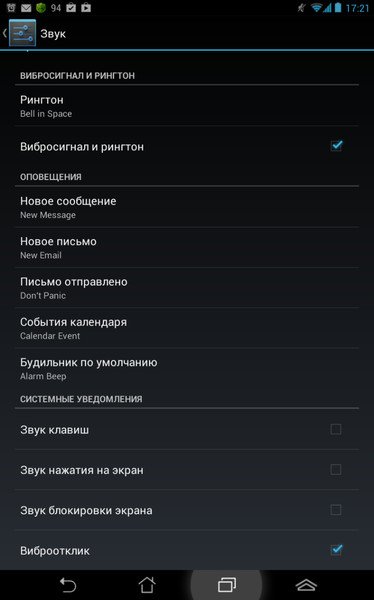
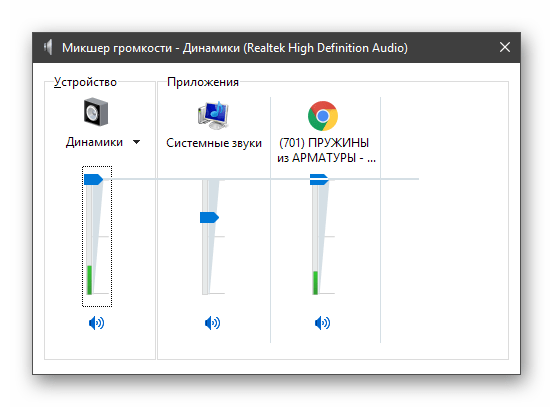 (Sph, Sph3)
(Sph, Sph3)
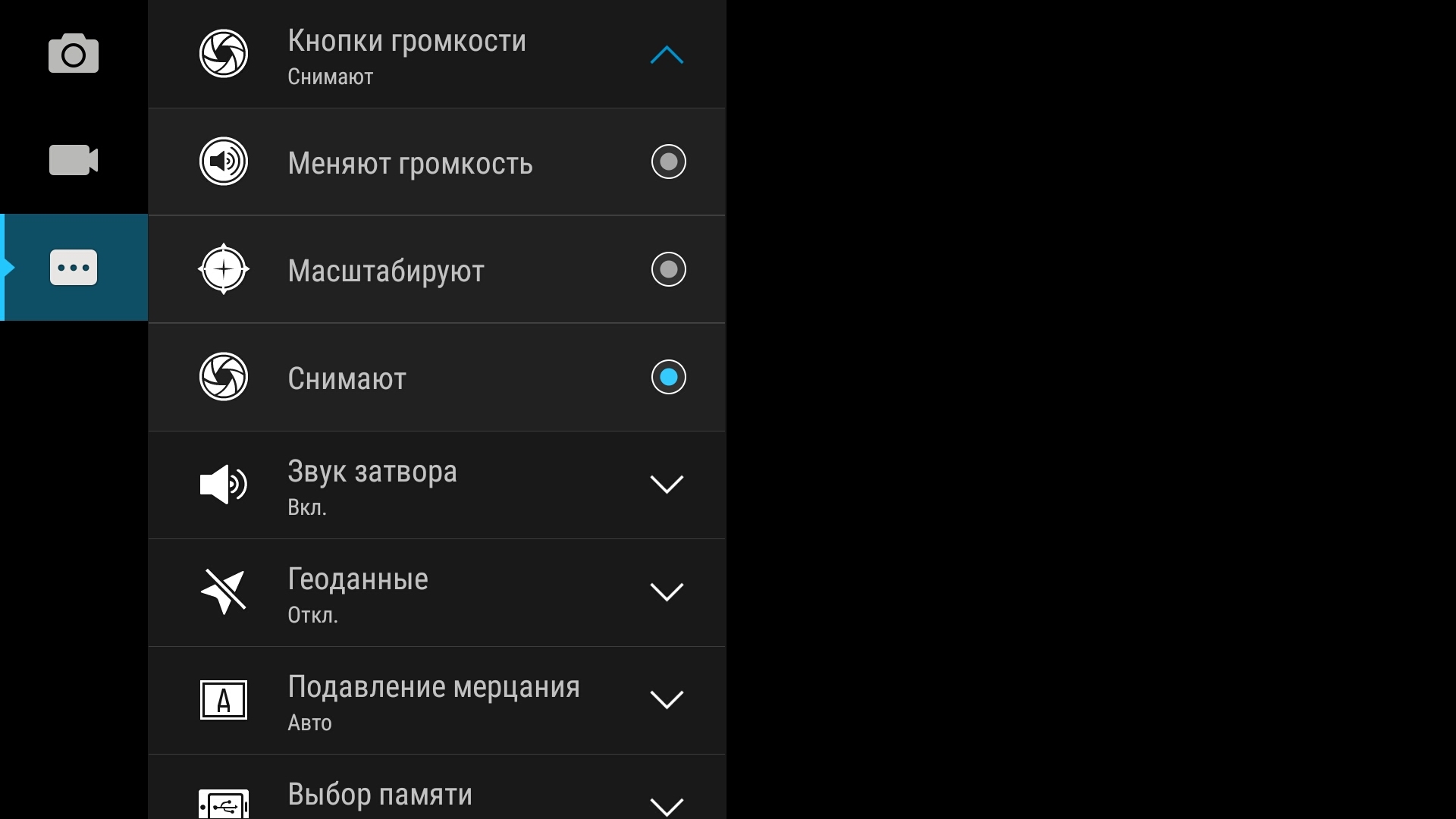
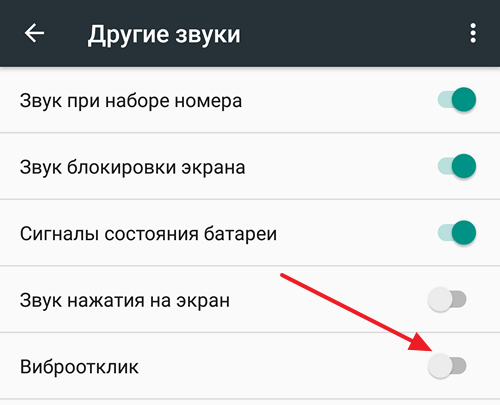
 Вы увидите демонстрацию возможностей программы. Несколько раз нажмите Next, а затем Boost.
Вы увидите демонстрацию возможностей программы. Несколько раз нажмите Next, а затем Boost.